Page 1
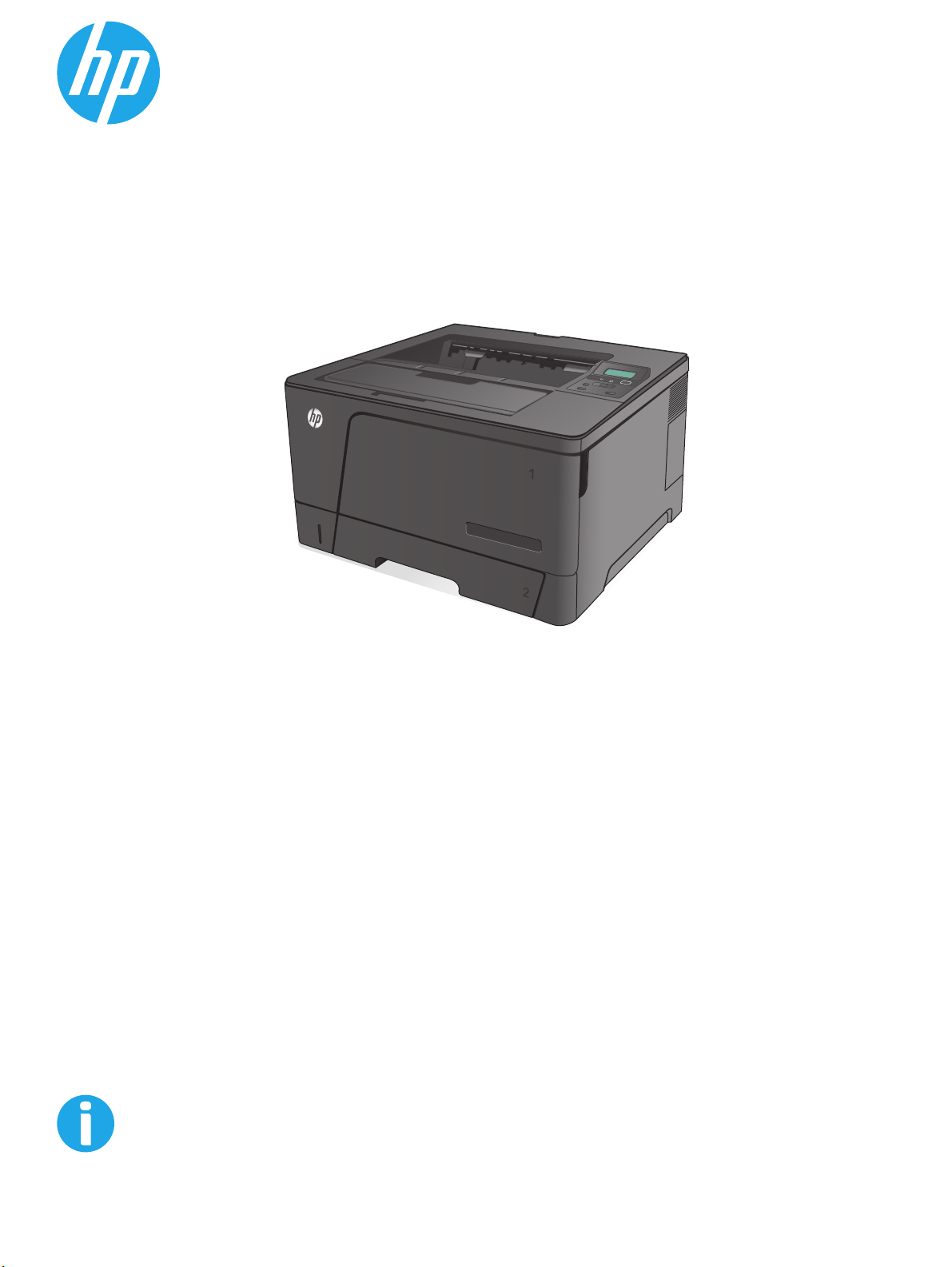
LaserJet Pro M701/M706
Guia de l'usuari
LaserJet Pro M706n
www.hp.com/support/ljM701
www.hp.com/support/ljM706
Page 2

Page 3
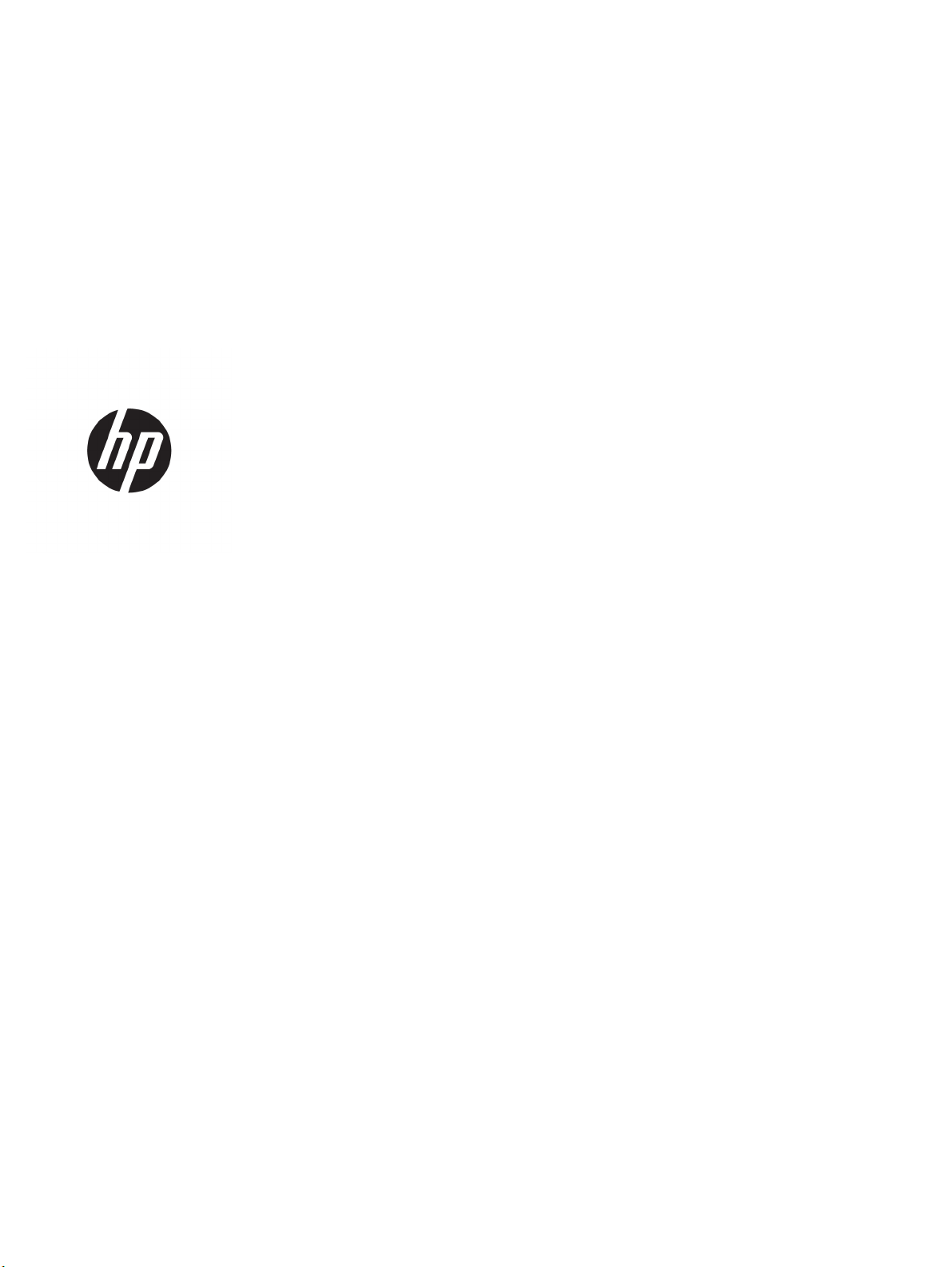
HP LaserJet Pro M701/M706
Guia de l'usuari
Page 4

Copyright i llicència
© Copyright 2015 HP Development Company,
L.P.
Es prohibeix la reproducció, adaptació o
traducció sense el permís previ per escrit,
excepte en els termes que contemplin les lleis
de propietat intel·lectual.
La informació d’aquest document està subjecta
a canvis sense previ avís.
Les úniques garanties pels productes i serveis
de HP s’especifiquen en les declaracions de
garantia expresses que acompanyen els
productes i serveis esmentats. Cap informació
d’aquest document pot ésser considerada com
una garantia addicional. HP no serà
responsable del errors u omissions tècnics o
d’edició que contingui aquest document.
Edition 1, 11/2015
Títols de marques registrades
®
, Adobe Photoshop®, Acrobat® i
Adobe
PostScript
®
són marques registrades d'Adobe
Systems Incorporated.
Apple i el logotip d'Apple són marques
comercials d'Apple Computer, Inc., registrades
als Estats Units i a altres països/regions. iPod
és una marca comercial d'Apple Computer, Inc.
iPod només té llicència per a la reproducció
legal o prèvia autorització del titular dels drets
d'autor. No pirategeu música.
Microsoft®, Windows®, Windows® XP i Windows
Vista® són marques de Microsoft Corporation
registrades als EUA.
®
és una marca registrada de The Open
UNIX
Group.
Page 5
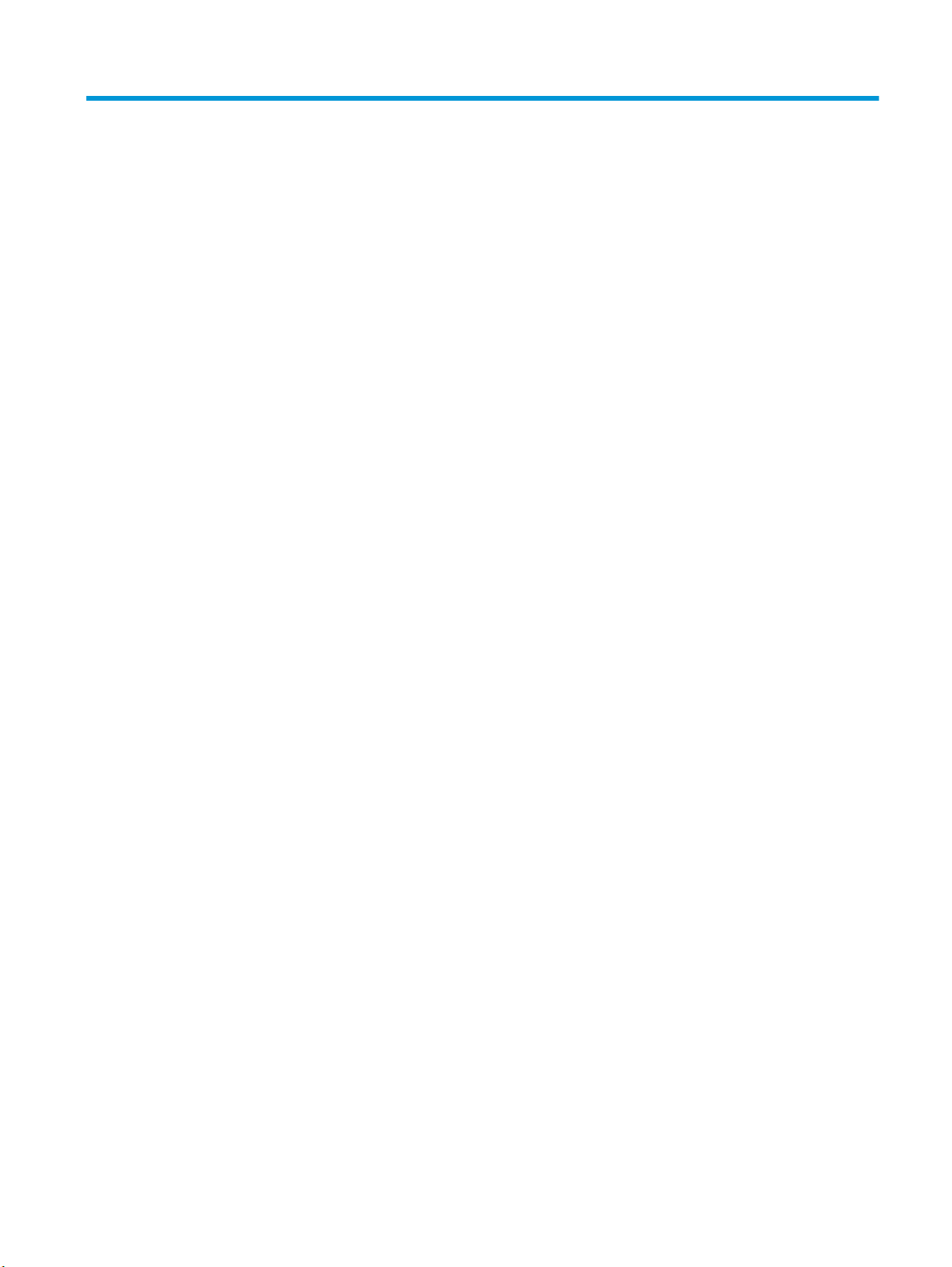
Índex de continguts
1 Presentació del producte ............................................................................................................................... 1
Comparació de productes ...................................................................................................................................... 2
Vistes del producte ................................................................................................................................................ 4
Vista frontal del producte ................................................................................................................... 4
Vista posterior del producte ............................................................................................................... 5
Ports de la interfície ............................................................................................................................ 6
Presentació del tauler de control ........................................................................................................ 6
Configuració del maquinari del producte i instal·lació del programari ................................................................ 8
2 Safates de paper ........................................................................................................................................... 9
Càrrega de la safata 1 (safata polivalent) ........................................................................................................... 10
Orientació del paper a la safata 1 ..................................................................................................... 12
Càrrega de la safata 2 .......................................................................................................................................... 15
Orientació del paper a la safata 2 ..................................................................................................... 17
Càrrega de la safata 3 (només model M706n) .................................................................................................... 19
Orientació del paper a la safata 3 ..................................................................................................... 21
3 Components, subministraments i accessoris .................................................................................................. 23
Encarregueu peces, accessoris i subministraments ........................................................................................... 24
Encàrrecs ........................................................................................................................................... 24
Peces i subministraments ................................................................................................................. 24
Accessoris .......................................................................................................................................... 24
Substituïu el cartutx de tòner de color ............................................................................................................... 25
4 Impressió .................................................................................................................................................... 29
Tasques d'impressió (Windows) .......................................................................................................................... 30
Com imprimir (Windows) ................................................................................................................... 30
Impressió automàtica a les dues cares (Windows) .......................................................................... 31
Impressió manual a les dues cares (Windows) ................................................................................. 31
Impressió de diverses pàgines per full (Windows) ........................................................................... 32
Selecció del tipus de paper (Windows) ............................................................................................. 32
CAWW iii
Page 6

Tasques d'impressió addicionals ...................................................................................................... 32
Tasques d'impressió (Mac OS X) .......................................................................................................................... 34
Procediment d'impressió (Mac OS X) ................................................................................................ 34
Impressió automàtica a les dues cares (Mac OS X) .......................................................................... 34
Impressió manual a les dues cares (Mac OS X) ................................................................................. 34
Impressió de diverses pàgines per full (Mac OS X) ........................................................................... 35
Selecció del tipus de paper (Mac OS X) ............................................................................................. 35
Tasques d'impressió addicionals ...................................................................................................... 35
Impressió mòbil ................................................................................................................................................... 37
Impressió en xarxa sense fil ............................................................................................................. 37
HP ePrint a través del correu ............................................................................................................ 37
Programari HP ePrint ........................................................................................................................ 38
AirPrint ............................................................................................................................................... 38
5 Gestió del producte ...................................................................................................................................... 39
Canvi del tipus de connexió del producte (Windows) ......................................................................................... 40
Configuració dels paràmetres de xarxa de l'adreça IP ....................................................................................... 41
Negació de l'ús compartit de la impressora ..................................................................................... 41
Visualització o canvi dels paràmetres de xarxa ............................................................................... 41
Canvi de nom del producte en una xarxa .......................................................................................... 41
Configuració manual dels paràmetres IPv4 TCP/IP des del tauler de control ................................. 42
Configuració avançada amb el servidor web incrustat d'HP (EWS) i la Caixa d'eines del dispositiu HP
(Windows) ............................................................................................................................................................ 43
HP Utility per Mac OS X ........................................................................................................................................ 46
Obertura de l'HP Utility ..................................................................................................................... 46
Característiques d' HP Utility ............................................................................................................ 46
HP Web Jetadmin ................................................................................................................................................. 48
Característiques de seguretat del producte ....................................................................................................... 49
Establiu o canvieu la contrasenya del producte mitjançant el servidor web incrustat d'HP .......... 49
Paràmetres d’estalvi ........................................................................................................................................... 50
Impressió amb EconoMode ............................................................................................................... 50
Establiment del retard per a la hibernació ....................................................................................... 50
Configuració del retard de la desconnexió automàtica ................................................................... 50
Actualització del microprogramari ...................................................................................................................... 52
Mètode 1: Actualitzeu el microprogramari amb el tauler de control ............................................... 52
Mètode 2: Actualitzeu el microprogramari amb la utilitat d'actualització de microprogramari . ... 52
6 Resolució de problemes ............................................................................................................................... 55
Assistència al client ............................................................................................................................................. 56
Restauració dels paràmetres per defecte de fàbrica ......................................................................................... 57
Al tauler de control del producte apareix el missatge "El cartutx està baix" o "El cartutx està molt baix" ...... 58
iv CAWW
Page 7
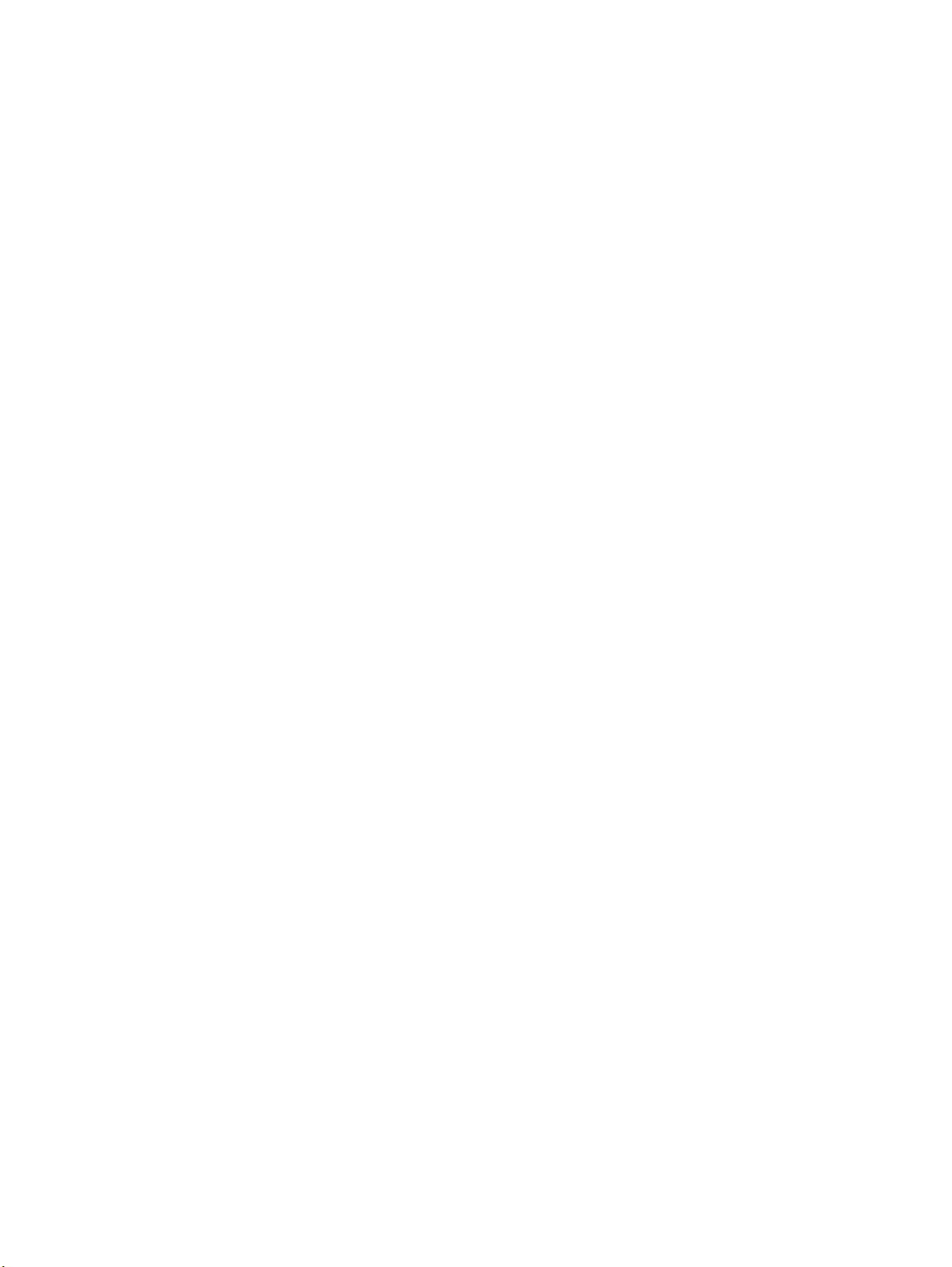
Canvi dels paràmetres "Molt baix" .................................................................................................... 58
Encàrrec de subministraments ......................................................................................................... 58
El producte no agafa paper o el paper entra malament ..................................................................................... 60
El producte no agafa paper ............................................................................................................... 60
El producte agafa més d'un full de paper alhora ............................................................................. 60
Solució d'encallaments ........................................................................................................................................ 61
Ubicacions d'embussos ..................................................................................................................... 61
Es produeixen embussos de paper freqüents o periòdics? .............................................................. 61
Eliminació d'embussos a la safata 1 ................................................................................................. 62
Eliminació d'embussos a la safata 2 ................................................................................................. 64
Eliminació d'embussos a la safata 3 (només model M706n) ........................................................... 68
Elimineu els embussos de la zona del cartutx de tòner ................................................................... 71
Eliminació d'embussos a la porta posterior i a l'àrea del fusor ....................................................... 73
Elimineu els embussos de la safata de sortida ................................................................................ 75
Eliminació d'embussos del comunicador dúplex opcional (només model M706n) ......................... 77
Millora de la qualitat d'impressió ........................................................................................................................ 78
Impressió des d'un altre programa ................................................................................................... 78
Comprovació del tipus de paper per al treball d'impressió .............................................................. 78
Comprovació del paràmetre de tipus de paper (Windows) ............................................ 78
Comprovació del paràmetre de tipus de paper (Mac OS X) ............................................ 78
Comprovació de l'estat del cartutx de tòner .................................................................................... 79
Impressió d'una pàgina de neteja ..................................................................................................... 79
Inspeccioneu visualment el cartutx de tòner per comprovar si està malmès ................................. 80
Comprovació del paper i de l'entorn d'impressió ............................................................................. 80
Primer pas: Ús de paper que compleixi les especificacions d'HP .................................. 80
Segon pas: Comprovació de l'entorn .............................................................................. 80
Comprovació d'altres paràmetres de les feines d'impressió ........................................................... 81
Comprovació dels paràmetres d'EconoMode ................................................................. 81
Proveu amb un altre controlador d'impressió .................................................................................. 81
Solució de problemes de la xarxa cablejada ....................................................................................................... 83
Mala connexió física .......................................................................................................................... 83
L'ordinador utilitza una adreça IP de producte incorrecta per al producte ..................................... 83
L'ordinador no pot establir comunicació amb el producte ............................................................... 83
El producte utilitza paràmetres incorrectes de velocitat d'enllaç i d'impressió a doble cara
(dúplex) per a la xarxa ....................................................................................................................... 84
Els programaris nous podrien provocar problemes de compatibilitat ............................................ 84
El vostre ordinador o estació de treball podria no haver-se configurat correctament .................. 84
El producte està desactivat o bé hi ha altres paràmetres de xarxa incorrectes ............................. 84
Índex ............................................................................................................................................................. 85
CAWW v
Page 8

vi CAWW
Page 9

1 Presentació del producte
●
Comparació de productes
●
Vistes del producte
●
Configuració del maquinari del producte i instal·lació del programari
Per a més informació:
Als EUA, aneu a
Fora dels EUA, visiteu
(Solució de problemes). Escriviu el nom del producte i, a continuació, seleccioneu Search (Cerca).
L'ajuda integral d'HP per al vostre producte inclou la informació següent:
●
Instal·lació i configuració
●
Instruccions d'ús
●
Resolució de problemes
●
Descàrrega d'actualitzacions de programari
●
Informació per unir-se a fòrums de suport tècnic
●
Obtenció d'informació normativa i sobre la garantia
www.hp.com/support/ljM701 or www.hp.com/support/ljM706.
www.hp.com/support. Seleccioneu el vostre país/regió. Feu clic a Troubleshooting
CAWW 1
Page 10
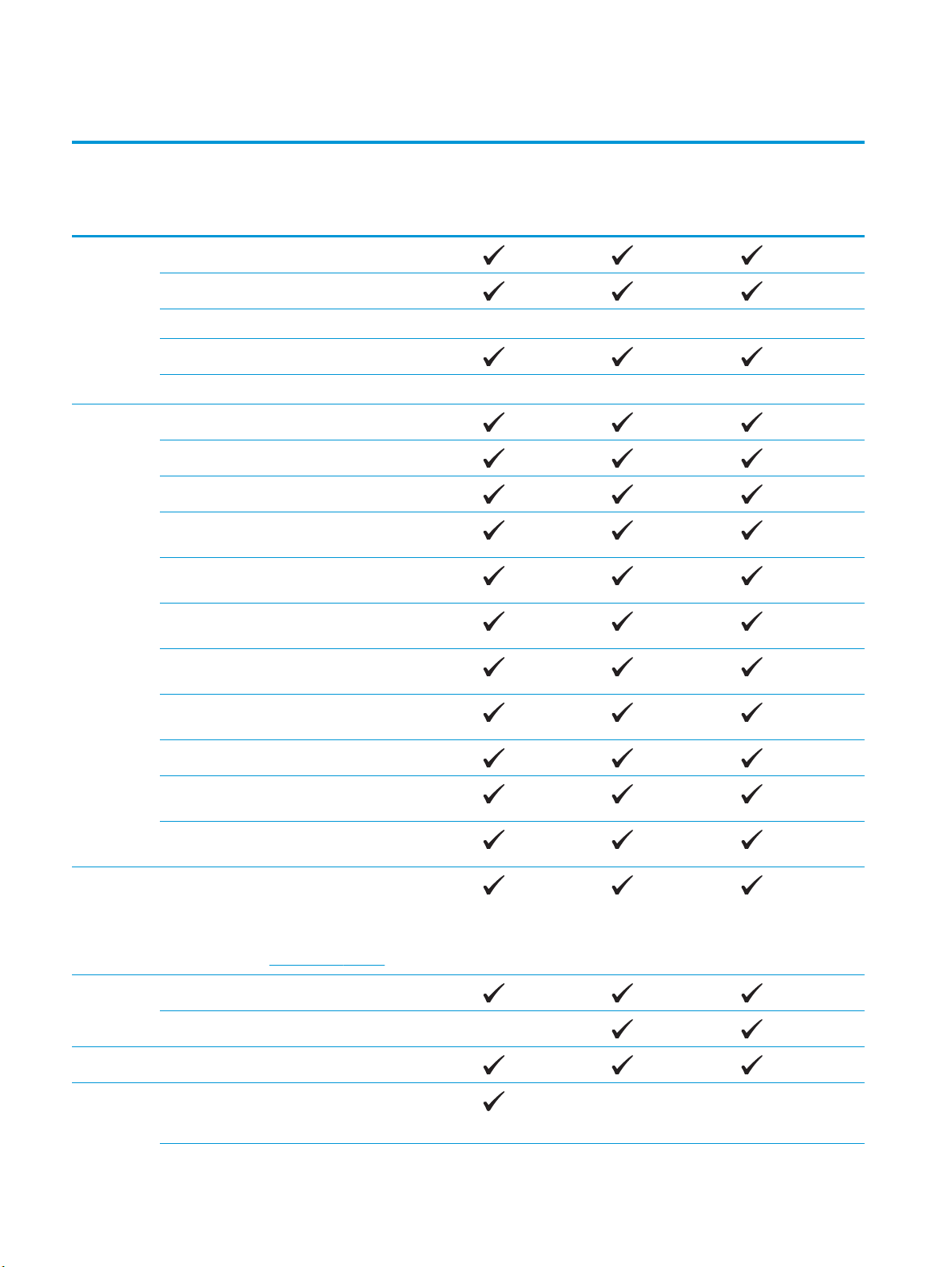
Comparació de productes
Nom del
model
Número de
model
Gestió del
paper
Sistemes
operatius
compatibles
M701a
B6S00A
Safata 1 (safata polivalent per a 100 fulls)
Safata 2 (safata d'entrada per a 250 fulls)
Safata 3 (accessori de safata d'entrada per a 500 fulls) Opcional
safata de sortida per a 250
Accessori d'impressió dúplex Opcional
Windows XP de 32 bits (Service Pack 2 i superior)
Windows Vista de 32 bits i 64 bits
Windows 7 de 32 bits i 64 bits
Windows 8 i 8.1 de 32 bits i 64 bits (només controlador
d'impressió)
Windows Server 2003 de 32 bits i 64 bits (només
controlador d'impressió)
Windows Server 2003 R2 de 32 bits (només controlador
d'impressió)
M701n
B6S01A
M706n
B6S02A
Windows Server 2008 de 32 bits i 64 bits (Service Pack 2;
només controlador d'impressió)
Windows Server 2008 R2 de 32 bits i 64 bits (només
controlador d'impressió)
Windows Server 2012 (només controlador d'impressió)
Windows Server 2012 R2 (només controlador
d'impressió)
Mac OS X v10.6, OS X v10.7 Lion, OS X v10.8 Mountain
Lion i OS X v10.9 Mavericks
Controladors
d'impressió
compatibles
Connectivitat USB 2.0 d'alta velocitat
Memòria 256 MB DDR3 de RAM
Pantalla del
tauler de
control
El controlador d'impressió HP PCL 6 se subministra al CD
inclòs com a controlador d'impressió predeterminat.
S'instal·la automàticament si no en seleccioneu cap altre.
Per obtenir més informació i opcions de controladors
addicionals, visiteu
Connexió LAN Ethernet 10/100
Pantalla LCD amb dues línies
www.hp.com/support.
2 Capítol 1 Presentació del producte CAWW
Page 11
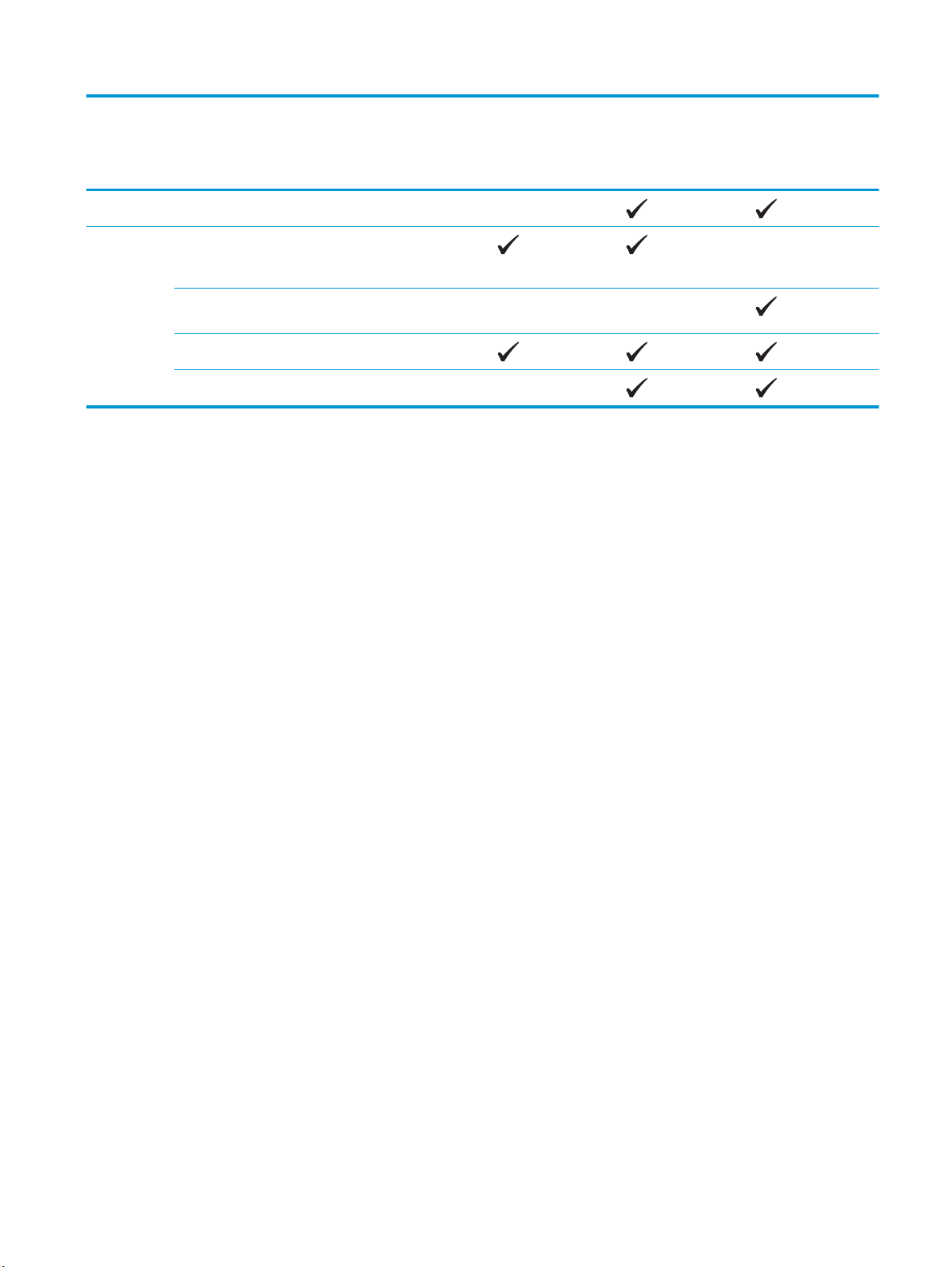
Nom del
model
Número de
model
M701a
B6S00A
Pantalla LCD amb dues línies i botó d'ePrint
M701n
B6S01A
M706n
B6S02A
Impressió Impressió de 31 pàgines per minut (ppm) en paper de
mida A4, impressió de 30 ppm en paper de mida de carta i
de 15 ppm en paper de mida A3
Impressió de 35 ppm en paper de mida A4 i de carta, i de
18,5 ppm amb paper de mida A3
Resolució d'impressió de fins a 1200 x 1200 ppp
Compatible amb l'HP ePrint
CAWW Comparació de productes 3
Page 12

Vistes del producte
Vista frontal del producte
8
7
6
5
1
2
3
4
1Tauler de control
2 Botó d'engegat/apagat
3 Safata 1 (estireu les manetes laterals per obrir-la)
4 safata 2
5 Safata opcional 3 (només model M706n)
6 Pestell per obrir la porta frontal (accés al cartutx de tòner)
NOTA: L'etiqueta amb el número de sèrie i el número de model es troba a l'interior de la porta frontal.
7 Extensió de safata de sortida per al paper llarg
8Caixa de sortida
4 Capítol 1 Presentació del producte CAWW
Page 13
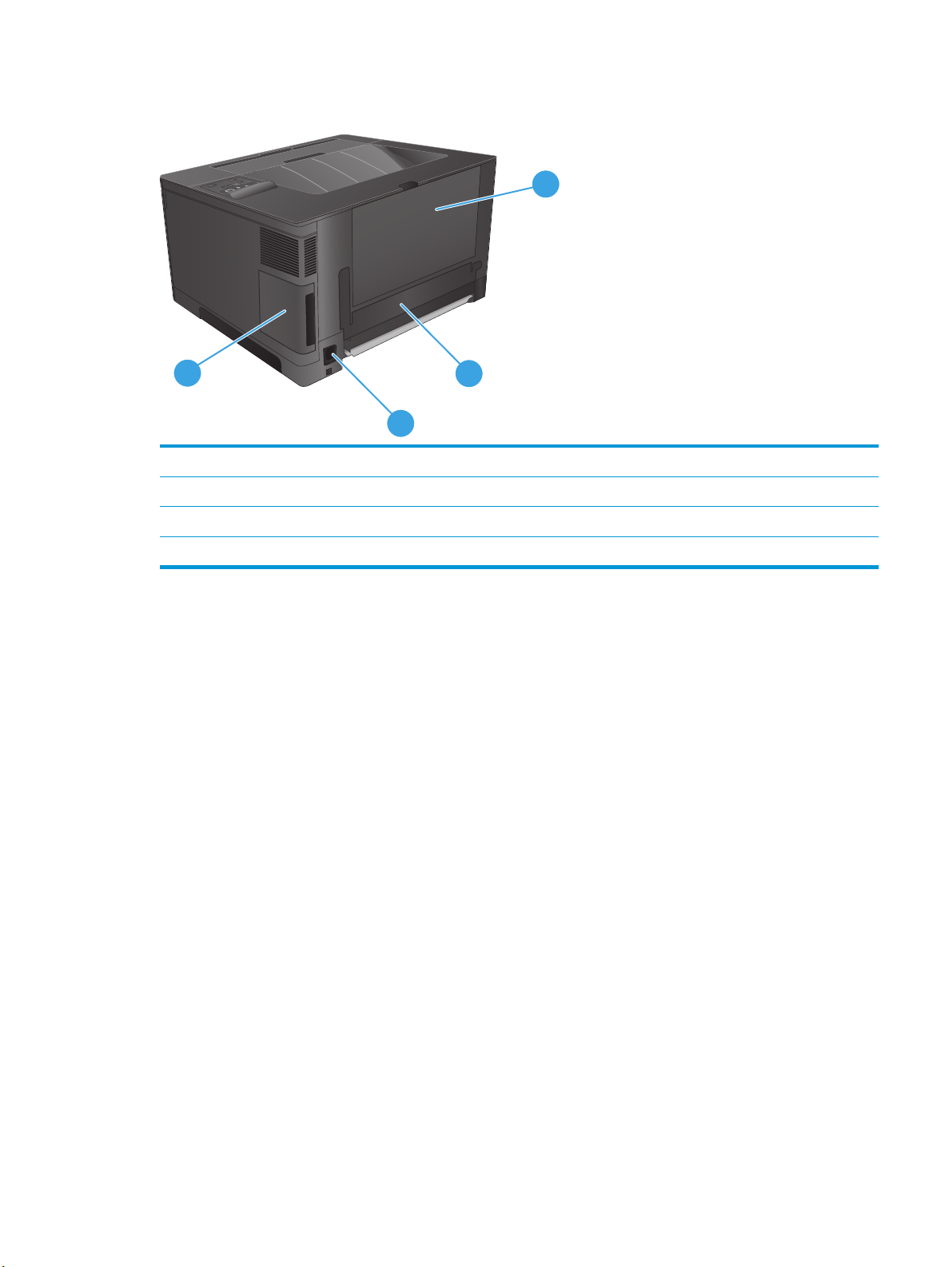
Vista posterior del producte
1
4
2
3
1 Porta posterior (amb accés per eliminar embussos)
2 Porta de la unitat dúplex
3 Connexió elèctrica
4 Coberta del port
CAWW Vistes del producte 5
Page 14
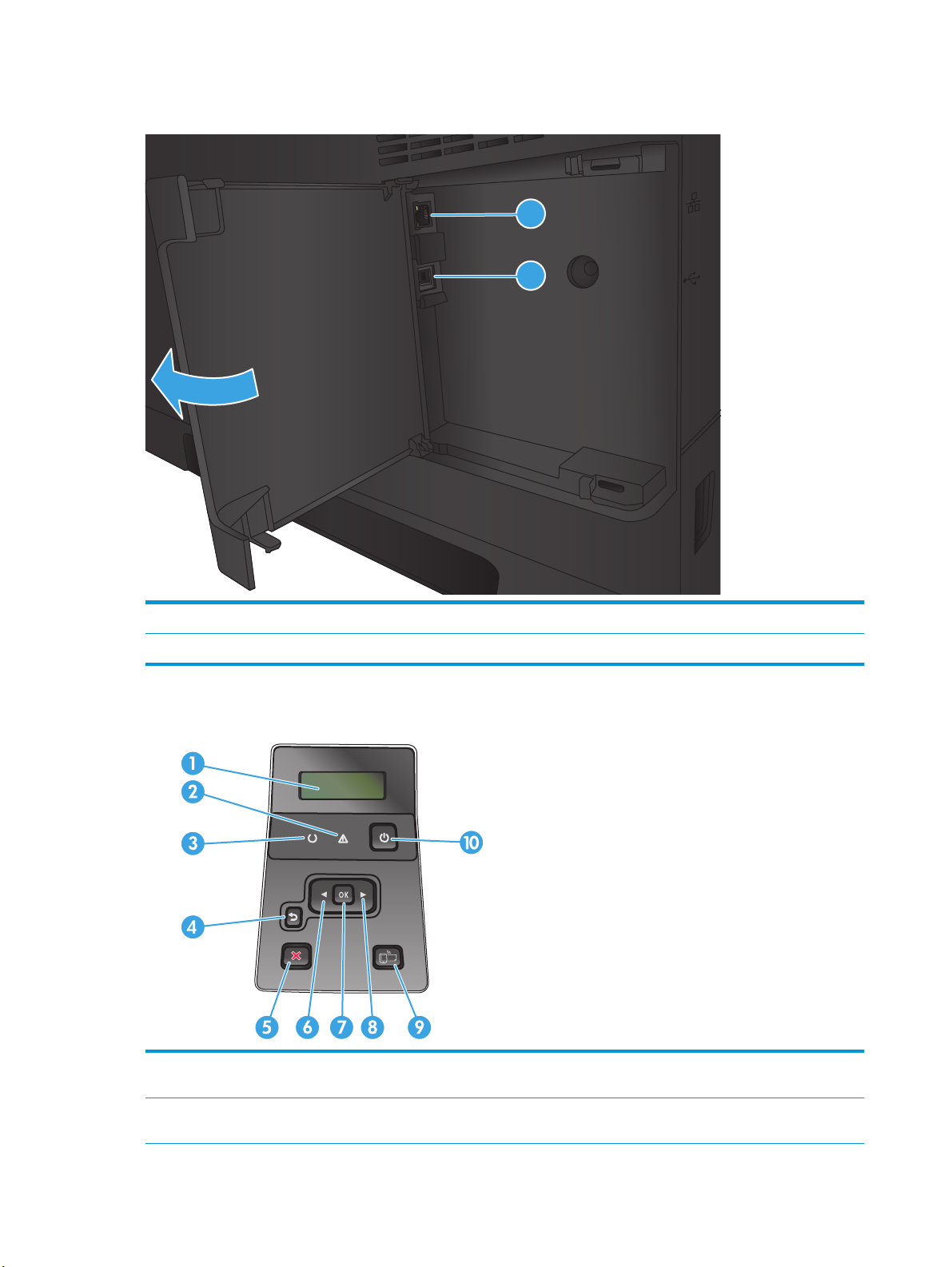
Ports de la interfície
1
2
1 Port de xarxa (només models M701n i M706n)
2 Port USB 2.0 d'alta velocitat
Presentació del tauler de control
1 Pantalla del tauler de control: La pantalla ofereix informació sobre el producte. Utilitzeu els menús de la pantalla per establir
les opcions del producte.
2 Llum Atenció (taronja): El llum d'atenció parpelleja quan hi ha un cartutx d'impressió buit o quan el producte necessita l'atenció
de l'usuari.
6 Capítol 1 Presentació del producte CAWW
Page 15

3 Llum A punt (verd): El llum A punt s'encén quan el producte està preparat per imprimir. Parpelleja quan el producte rep dades
d'impressió o quan el producte es troba en mode d'hibernació.
4 Botó Enrere
●
Sortir dels menús del tauler de control.
●
Tornar a un menú anterior d'una llista de menús subordinats.
●
Tornar a un element de menú anterior d'una llista de submenús (sense desar els canvis de l'element de menú).
5
Botó Cancel·la
menús del tauler de control.
6
Botó de fletxa esquerra
7 Botó OK: premeu el botó OK per:
●
Obrir els menús del tauler de control.
●
Obrir un submenú que apareix a la pantalla del tauler de control.
●
Seleccionar un element de menú.
●
Esborrar alguns errors.
●
Començar una tasca d'impressió en resposta a un missatge del tauler de control (per exemple, quan apareix el missatge
Premeu D'acord per continuar a la pantalla del tauler de control).
8
Botó de fletxa dreta
9
Botó ePrint
documents, mitjançant qualsevol dispositiu habilitat per al correu electrònic, per enviar-los a l'adreça de correu electrònic del
producte.
: Utilitzeu aquest botó per a les accions següents:
: premeu aquest botó per cancel·lar una tasca d'impressió quan parpellegi el llum d'atenció o per sortir dels
: Utilitzeu aquest botó per navegar pels menús o per a reduir un valor de la pantalla.
: Utilitzeu aquest botó per navegar pels menús o per augmentar un valor de la pantalla.
: aquest botó permet accedir ràpidament a les funcions d'HP ePrint. L'HP ePrint és una eina que imprimeix
(només models M701n i M706n)
10 Botó d'engegat/apagat: aquest botó subministra energia al producte.
CAWW Vistes del producte 7
Page 16
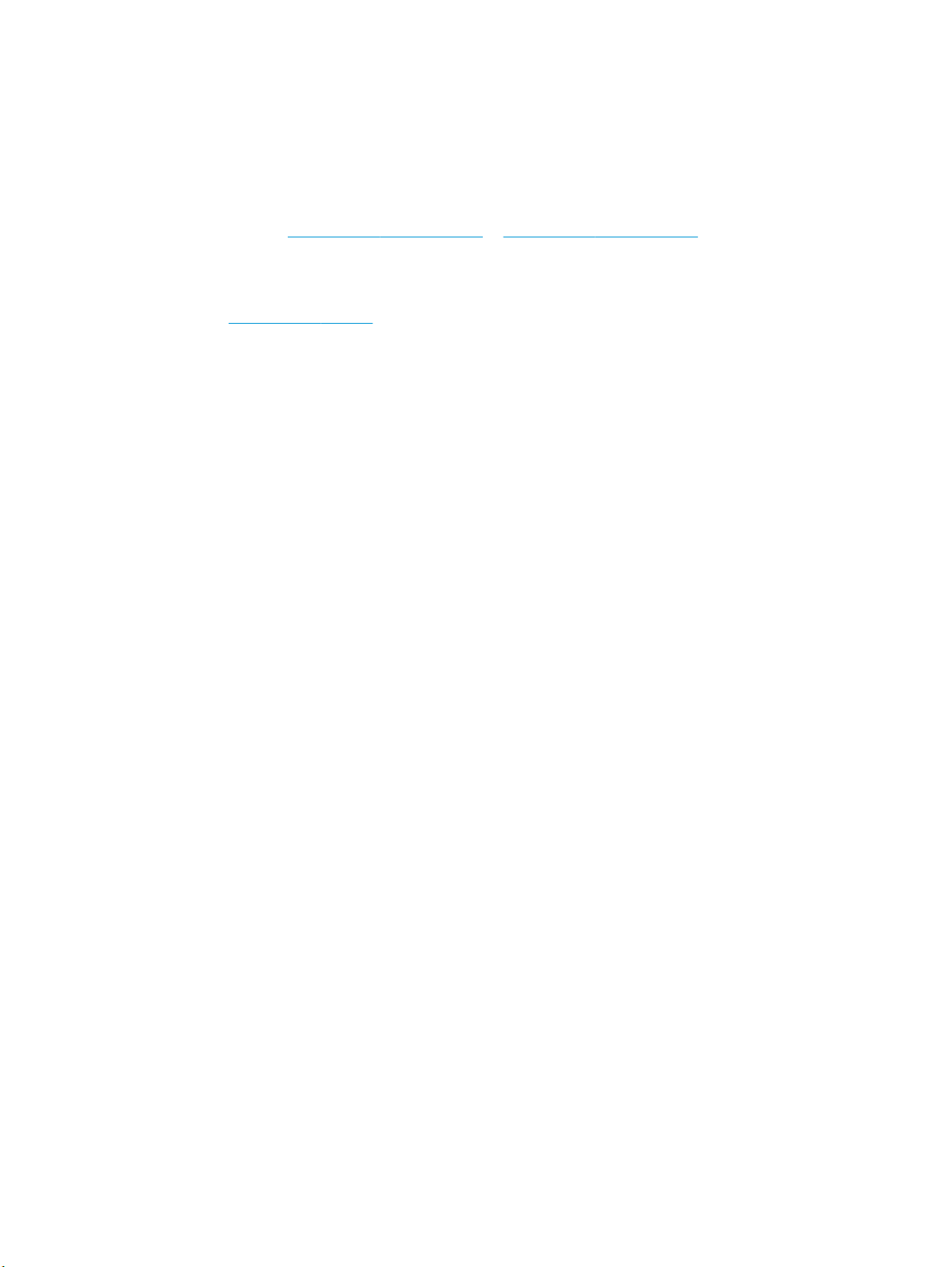
Configuració del maquinari del producte i instal·lació del programari
Per obtenir informació bàsica sobre la configuració, vegeu la Guia d'instal·lació del maquinari que s'inclou
amb el producte. Per obtenir informació addicional, aneu a la secció d'assistència tècnica d'HP al web.
Als EUA, dirigiu-vos a
integral d'HP per al vostre producte.
Fora dels EUA, seguiu aquests passos:
1. Aneu a
2. Seleccioneu el vostre país/regió.
3. Feu clic a Troubleshooting (Solució de problemes).
4. Escriviu el nom del producte (HP LaserJet Pro M701/M706) i, a continuació, seleccioneu Search (Cerca).
Trobareu ajuda en relació amb les qüestions següents:
●
Instal·lació i configuració
●
Instruccions d'ús
●
Resolució de problemes
●
Descàrrega d'actualitzacions de programari
●
Informació per unir-se a fòrums de suport tècnic
●
Obtenció d'informació normativa i sobre la garantia
www.hp.com/support.
www.hp.com/support/ljM701 or www.hp.com/support/ljM706 per obtenir ajuda
8 Capítol 1 Presentació del producte CAWW
Page 17

2 Safates de paper
●
Càrrega de la safata 1 (safata polivalent)
●
Càrrega de la safata 2
●
Càrrega de la safata 3 (només model M706n)
Per a més informació:
Als EUA, aneu a
Fora dels EUA, visiteu
(Solució de problemes). Escriviu el nom del producte i, a continuació, seleccioneu Search (Cerca).
L'ajuda integral d'HP per al vostre producte inclou la informació següent:
●
Instal·lació i configuració
●
Instruccions d'ús
●
Resolució de problemes
●
Descàrrega d'actualitzacions de programari
●
Informació per unir-se a fòrums de suport tècnic
●
Obtenció d'informació normativa i sobre la garantia
www.hp.com/support/ljM701 or www.hp.com/support/ljM706.
www.hp.com/support. Seleccioneu el vostre país/regió. Feu clic a Troubleshooting
CAWW 9
Page 18
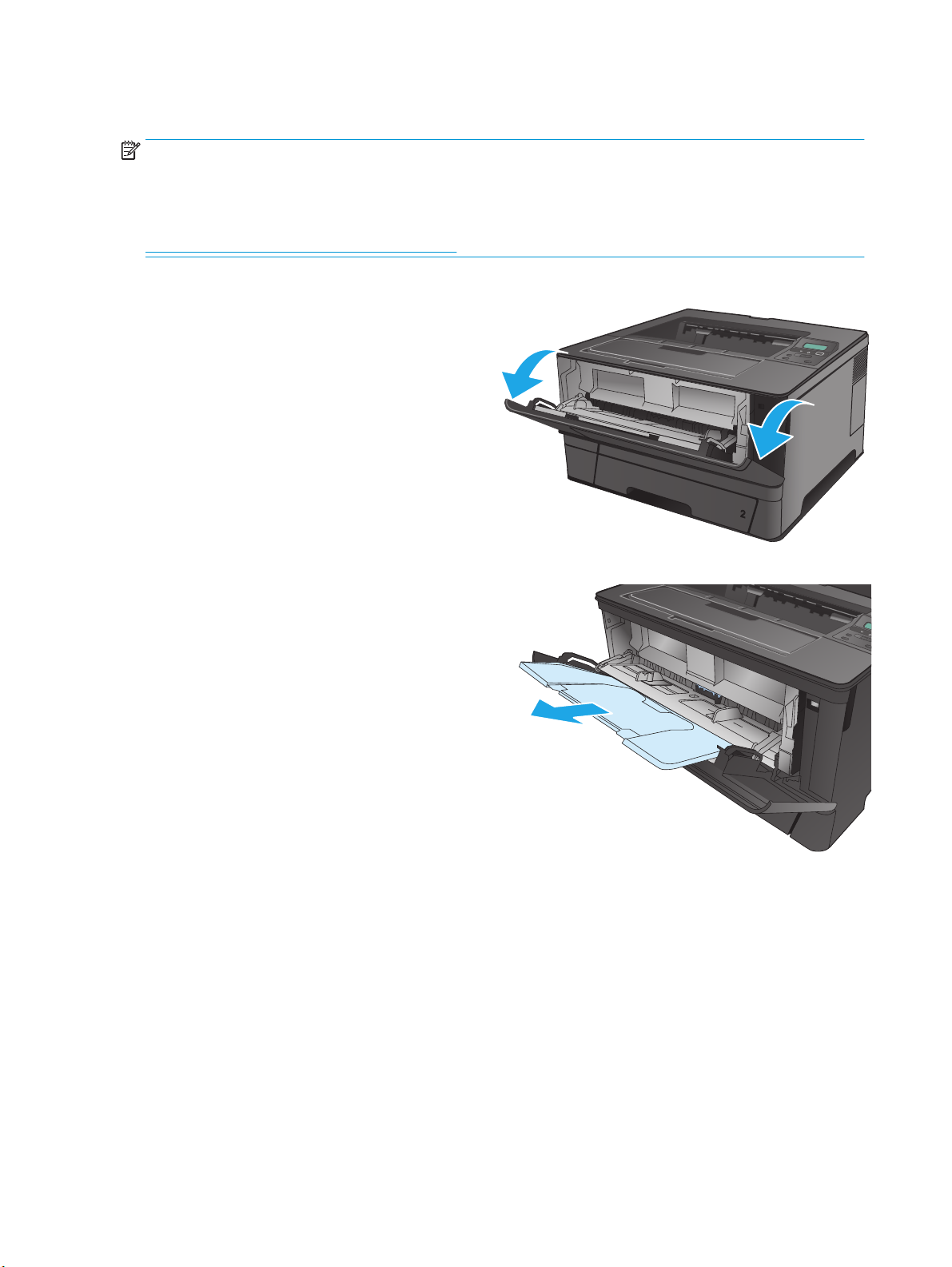
Càrrega de la safata 1 (safata polivalent)
NOTA: La safata 1 admet fins a 100 fulls de paper, 75 transparències, 50 fulls d'etiquetes o 10 sobres.
Admet paper perforat d'entre 60 i 199 g/m
sobres d'entre 60 i 90 g/m
Per saber quina és l'orientació adequada del paper per carregar paper en aquesta safata, consulteu
Orientació del paper a la safata 1 a la pàgina 12.
1. Agafeu les manetes a banda i banda de la safata i
estireu cap avall per obrir la safata 1.
2. Traieu l'extensió de la safata.
2
; i postals d'entre 135 i 176 g/m2.
2
; etiquetes i transparències d'un gruix d'entre 0,10 i 0,14 mm;
10 Capítol 2 Safates de paper CAWW
Page 19

3. Per al paper llarg, desplegueu l'extensió de la
safata per sostenir el paper.
4. Ajusteu les guies del paper.
CAWW Càrrega de la safata 1 (safata polivalent) 11
Page 20
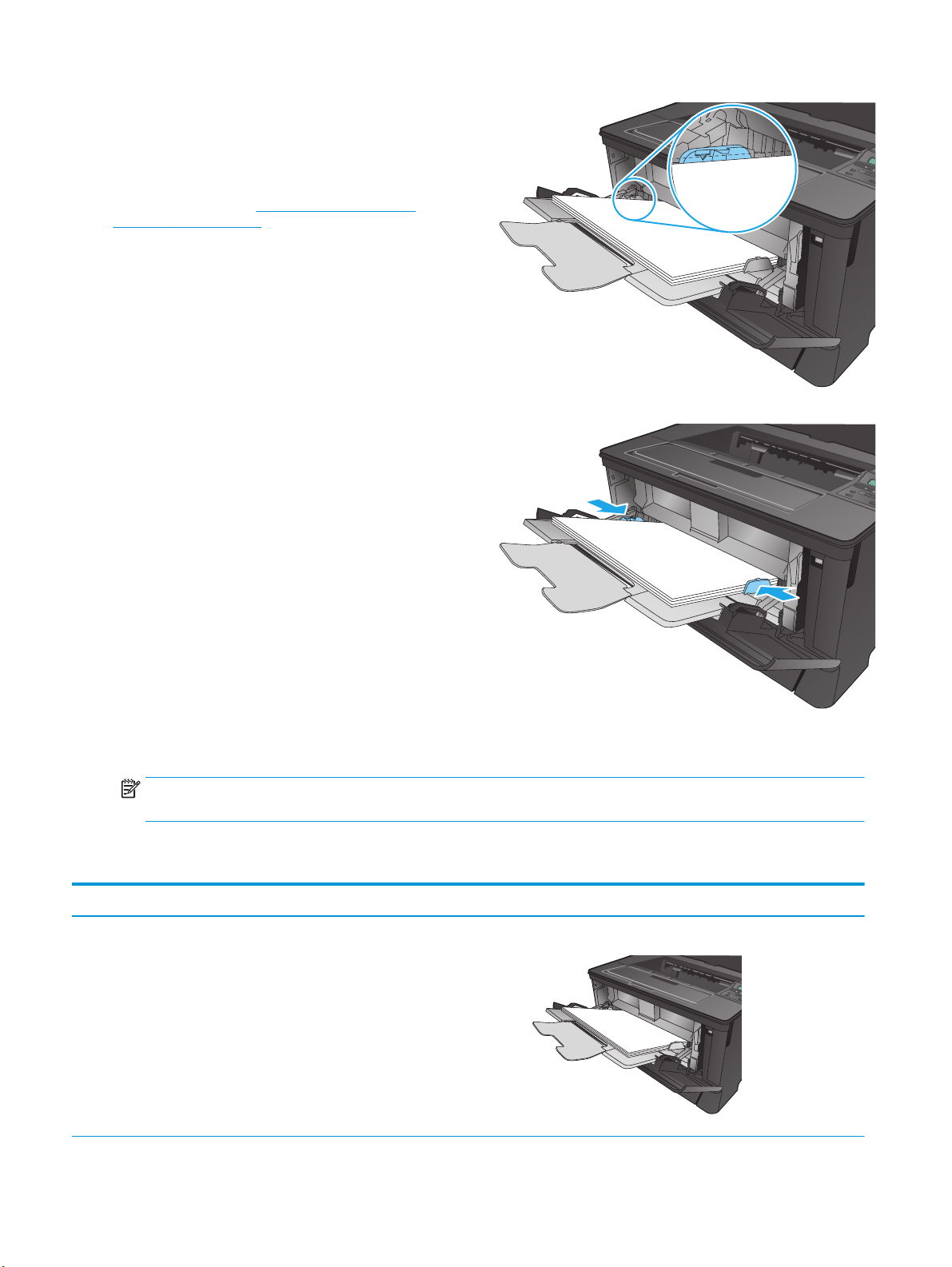
5. Carregueu paper a la safata. Assegureu-vos que
el paper s'ajusta per sota de les pestanyes i per
sota dels indicadors d'alçada màxima.
L'orientació del paper a la safata varia segons la
mida del paper. Per obtenir informació
addicional, consulteu
Orientació del paper a la
safata 1 a la pàgina 12.
6. Ajusteu les guies del paper de manera que toquin
lleugerament la pila però no arribin a corbar-la.
NOTA: Per evitar embussos, no afegiu paper a la safata 1 mentre el producte està imprimint. No tanqueu la
safata 1 mentre el producte està imprimint.
Orientació del paper a la safata 1
Tipus de paper Mida del paper Com carregar paper
Paper perforat Carta, A4, A5, B5, executiu, 16K i mides
personalitzades
Marge llarg de cara al producte
12 Capítol 2 Safates de paper CAWW
Page 21
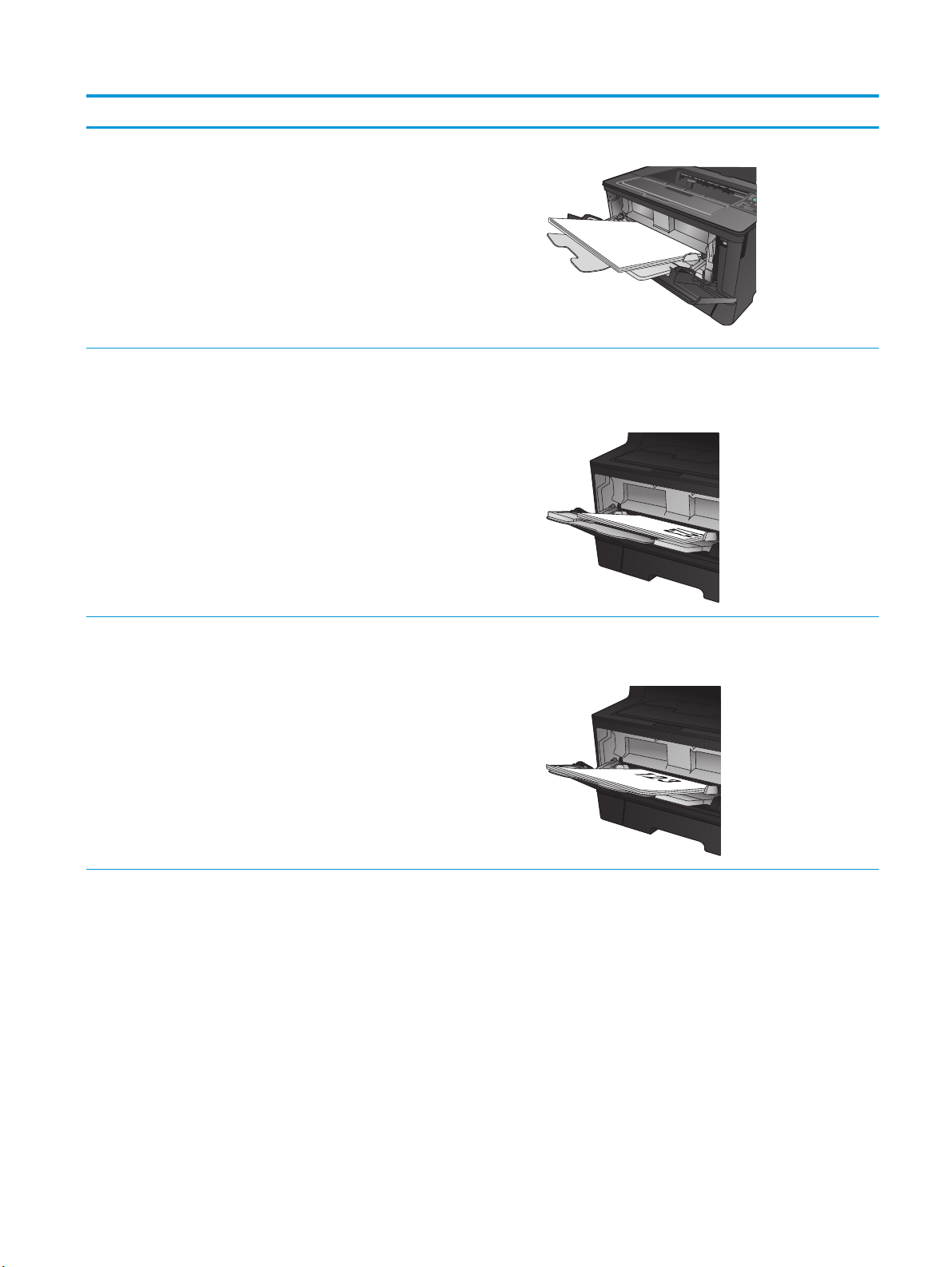
Tipus de paper Mida del paper Com carregar paper
A3, B4, 11 x 17, legal, Oficio 8,5 x 13 i
mides personalitzades
Preimprès, perforat o amb capçalera Carta, A4, A5, B5, executiu, 16K i mides
personalitzades
Marge curt cap al producte
Cara amunt
Marge llarg de cara al producte amb el marge superior al
cantó dret de la safata
A3, B4, 11 x 17, legal, Oficio 8,5 x 13 i
mides personalitzades
Cara amunt
Marge superior mirant cap al producte
CAWW Càrrega de la safata 1 (safata polivalent) 13
Page 22

Tipus de paper Mida del paper Com carregar paper
Etiquetes Totes les mides d'etiquetes compatibles Cara amunt
Sobres Totes les mides de sobre compatibles Cara amunt
Marge superior de cara al cantó dret de la safata i la vora del
franqueig entra l'última al producte
14 Capítol 2 Safates de paper CAWW
Page 23

Càrrega de la safata 2
La safata 2 admet fins a 250 fulls de paper de 75 g/m2. Si el paper és més gruixut, la capacitat de la safata és
menor. No sobrecarregueu la safata. Admet paper perforat d'entre 60 i 120 g/m
Per saber quina és l'orientació adequada del paper per carregar paper en aquesta safata, consulteu
Orientació del paper a la safata 2 a la pàgina 17.
ATENCIÓ: No imprimiu sobres, etiquetes ni paper de mides no admeses des de la safata 2. Imprimiu
aquests tipus de paper només des de la safata 1.
1. Traieu la safata i aixequeu-la lleugerament per
treure-la completament del producte.
NOTA: No obriu la safata mentre estigui en ús.
2
.
2. Premeu la palanca que es troba a la guia
esquerra i feu lliscar les guies laterals fins a la
mida de paper correcta.
CAWW Càrrega de la safata 2 15
Page 24
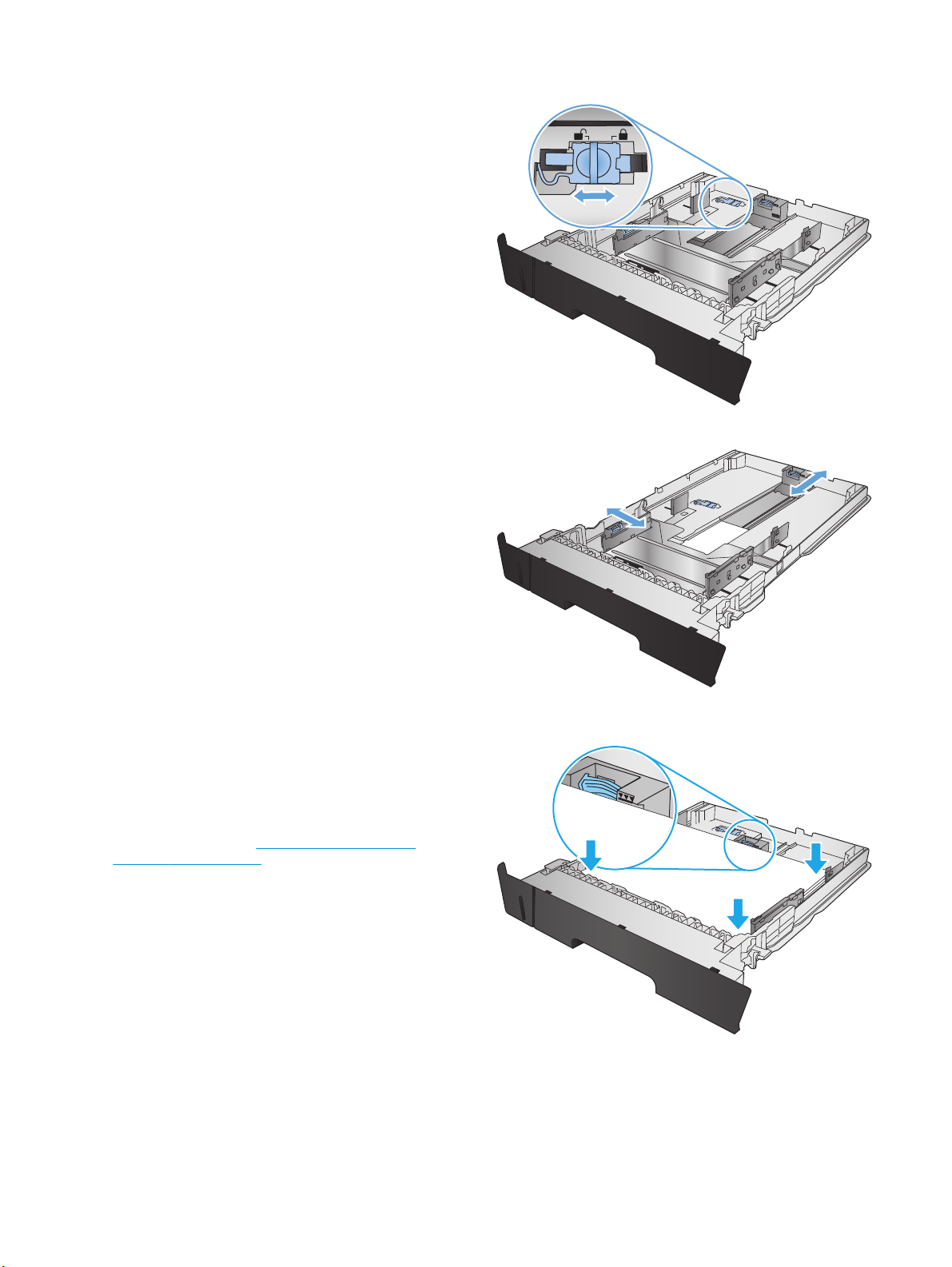
3. Si carregueu paper mida B4, A3, 11 x 17, legal, o
Oficio 8,5 x 13, desbloquegeu la guia de la safata
posterior fent lliscar el bloqueig de la part
posterior de la safata.
4. Ajusteu la longitud de la safata segons la mida
del paper.
5. Carregueu paper a la safata. Comproveu el paper
per assegurar-vos que les guies toquin suaument
la pila sense corbar-la.
L'orientació del paper a la safata varia segons la
mida del paper. Per obtenir informació
addicional, consulteu
Orientació del paper a la
safata 2 a la pàgina 17.
NOTA: Per evitar embussos, no sobrecarregueu
la safata. Assegureu-vos que la part superior de
la pila és per sota de l'indicador del límit de
càrrega de la safata.
NOTA: Si la safata no s'ajusta correctament,
pot aparèixer un missatge d'error durant la
impressió o es pot produir un embús de paper.
16 Capítol 2 Safates de paper CAWW
Page 25
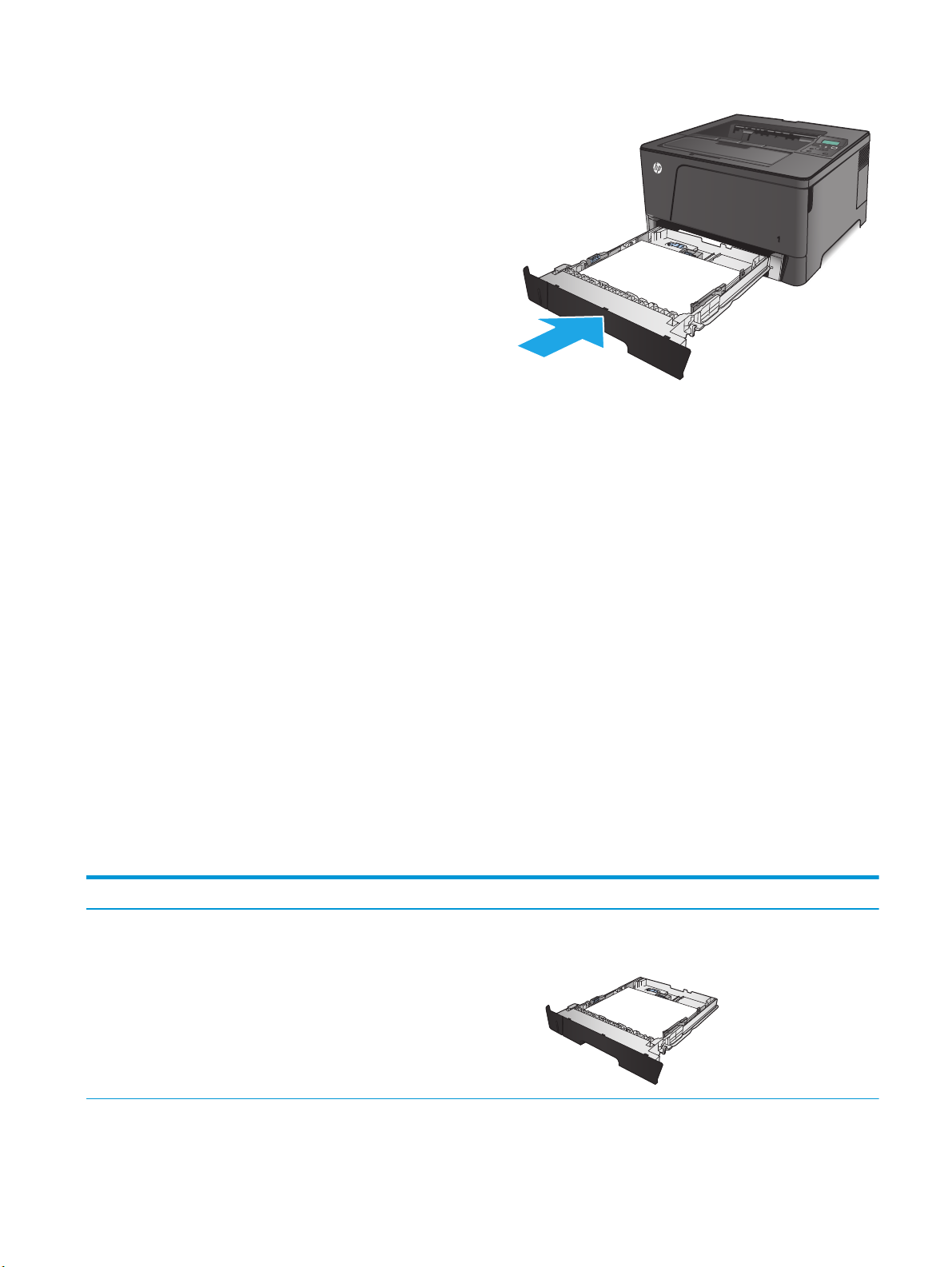
6. Inseriu la safata completament al producte.
7. En el tauler de control del producte, seguiu el
missatge de la pantalla per configurar la safata
de paper. Si no veieu el missatge del tauler de
control, completeu aquests passos per configurar
la safata.
a. Al tauler de control del producte, premeu el
botó OK.
b. Obriu els menús següents:
System Setup (Configuració del sistema)
Paper Setup (Configuració de paper)
Safata 2
c. Obriu el menú Mida del paper, seleccioneu la
mida correcta i, a continuació, premeu el
botó OK.
d. Obriu el menú Tipus de paper, seleccioneu el
tipus correcte i, a continuació, premeu el
botó OK.
Orientació del paper a la safata 2
Tipus de paper Mida del paper Com carregar paper
Paper perforat Carta, A4, A5, B5, executiu, 16K i mides
personalitzades
Marge llarg cap a la part frontal de la safata
CAWW Càrrega de la safata 2 17
Page 26

Tipus de paper Mida del paper Com carregar paper
A3, B4, 11 x 17, legal, Oficio 8,5 x 13 i
mides personalitzades
Preimprès, perforat o amb capçalera Carta, A4, A5, B5, executiu, 16K i mides
personalitzades
A3, B4, 11 x 17, legal, Oficio 8,5 x 13 i
mides personalitzades
Marge llarg cap a la part lateral de la safata
Cara avall
Marge superior al cantó dret de la safata
Cara avall
Vora superior cap a la part frontal de la safata
18 Capítol 2 Safates de paper CAWW
Page 27
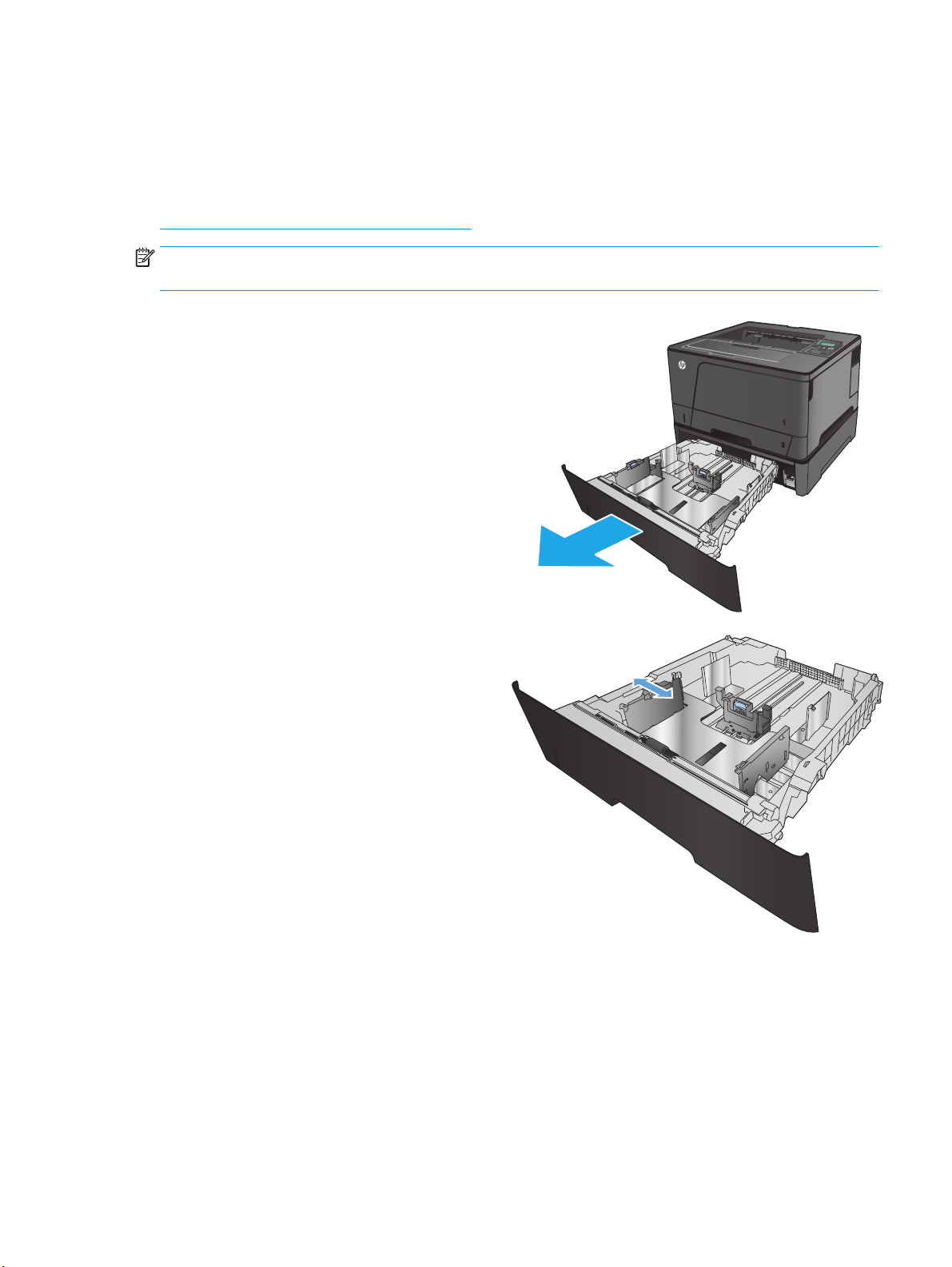
Càrrega de la safata 3 (només model M706n)
3
3
La safata opcional 3 admet fins a 500 fulls de paper de 75 g/m2. Si el paper és més gruixut, la capacitat de la
safata és menor. No sobrecarregueu la safata. Admet paper perforat d'entre 60 i 120 g/m
Per saber quina és l'orientació adequada del paper per carregar paper en aquesta safata, consulteu
Orientació del paper a la safata 3 a la pàgina 21.
NOTA: No imprimiu sobres, etiquetes ni paper de mides no admeses des de la safata 3. Imprimiu aquests
tipus de paper només des de la safata 1.
1. Traieu la safata i aixequeu-la lleugerament per
treure-la completament del producte.
NOTA: No obriu la safata mentre estigui en ús.
2
.
2. Premeu la palanca que es troba a la guia
esquerra i feu lliscar les guies laterals fins a la
mida de paper correcta.
CAWW Càrrega de la safata 3 (només model M706n) 19
Page 28
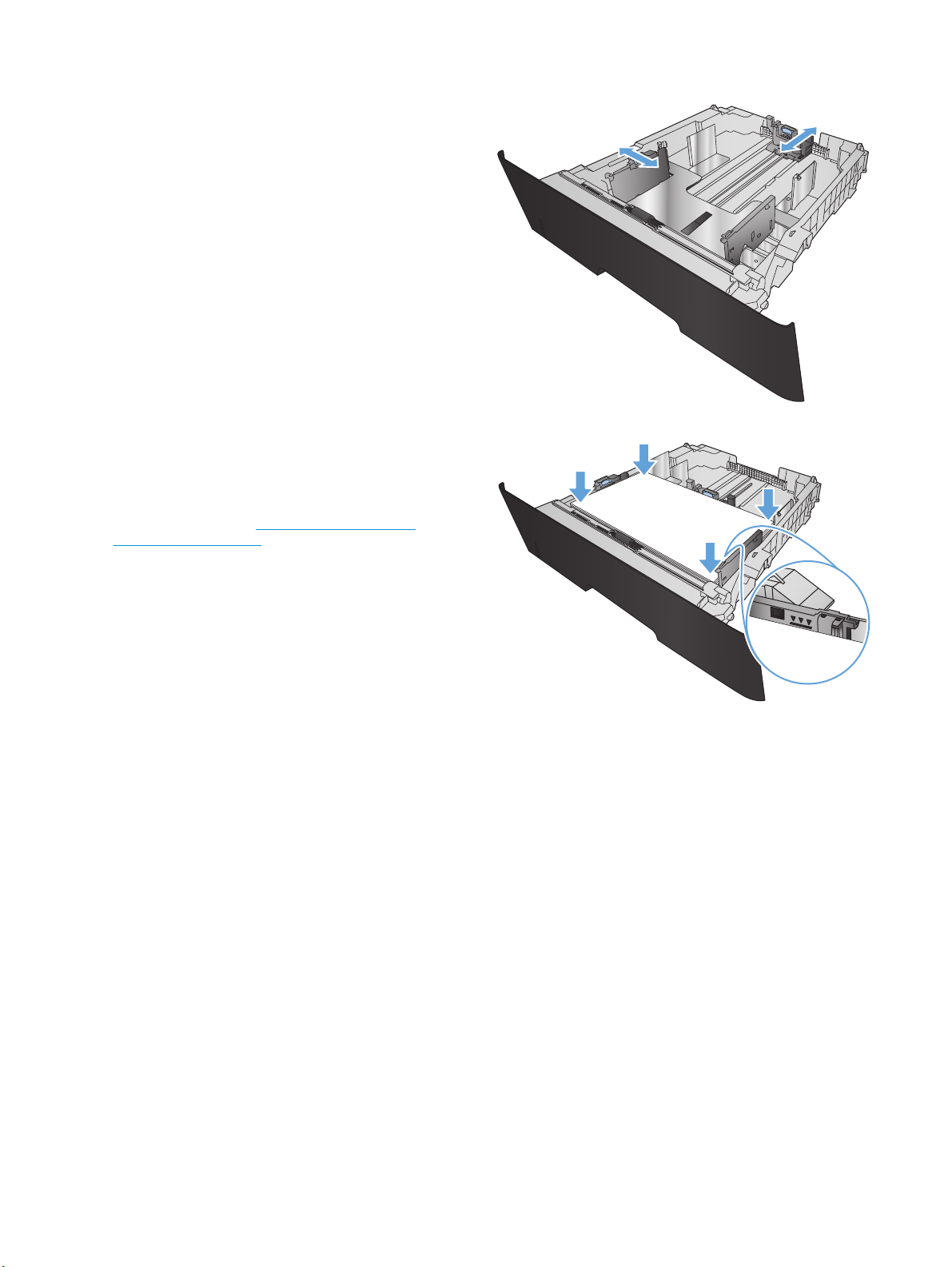
3. Ajusteu la longitud de la safata segons la mida
3
3
del paper.
4. Carregueu paper a la safata. Comproveu el paper
per assegurar-vos que les guies toquin suaument
la pila sense corbar-la.
L'orientació del paper a la safata varia segons la
mida del paper. Per obtenir informació
addicional, consulteu
Orientació del paper a la
safata 3 a la pàgina 21.
NOTA: Per evitar embussos, no sobrecarregueu
la safata. Assegureu-vos que la part superior de
la pila és per sota de l'indicador del límit de
càrrega de la safata.
NOTA: Si la safata no s'ajusta correctament,
pot aparèixer un missatge d'error durant la
impressió o es pot produir un embús de paper.
20 Capítol 2 Safates de paper CAWW
Page 29

5. Inseriu la safata completament al producte.
3
3
6. En el tauler de control del producte, seguiu el
missatge de la pantalla per configurar la safata
de paper. Si no veieu el missatge del tauler de
control, completeu aquests passos per configurar
la safata.
a. Al tauler de control del producte, premeu el
botó OK.
b. Obriu els menús següents:
System Setup (Configuració del sistema)
Paper Setup (Configuració de paper)
Safata 3
c. Obriu el menú Mida del paper, seleccioneu la
mida correcta i, a continuació, premeu el
botó OK.
d. Toqueu el menú Tipus de paper, seleccioneu
el tipus correcte i, a continuació, premeu el
botó OK.
Orientació del paper a la safata 3
Tipus de paper Mida del paper Com carregar paper
Paper perforat Carta, A4, A5, B5, executiu, 16K i mides
personalitzades
Marge llarg cap a la part frontal de la safata
CAWW Càrrega de la safata 3 (només model M706n) 21
Page 30

Tipus de paper Mida del paper Com carregar paper
3
3
3
A3, B4, 11 x 17, legal, Oficio 8,5 x 13 i
mides personalitzades
Preimprès, perforat o amb capçalera Carta, A4, A5, B5, executiu, 16K i mides
personalitzades
A3, B4, 11 x 17, legal, Oficio 8,5 x 13 i
mides personalitzades
Marge llarg cap a la part lateral de la safata
Cara avall
Marge superior al cantó dret de la safata
Cara avall
Vora superior cap a la part frontal de la safata
22 Capítol 2 Safates de paper CAWW
Page 31

3 Components, subministraments i
accessoris
●
Encarregueu peces, accessoris i subministraments
●
Substituïu el cartutx de tòner de color
Per a més informació:
Als EUA, aneu a
Fora dels EUA, visiteu
(Solució de problemes). Escriviu el nom del producte i, a continuació, seleccioneu Search (Cerca).
L'ajuda integral d'HP per al vostre producte inclou la informació següent:
●
Instal·lació i configuració
●
Instruccions d'ús
●
Resolució de problemes
●
Descàrrega d'actualitzacions de programari
●
Informació per unir-se a fòrums de suport tècnic
●
Obtenció d'informació normativa i sobre la garantia
www.hp.com/support/ljM701 or www.hp.com/support/ljM706.
www.hp.com/support. Seleccioneu el vostre país/regió. Feu clic a Troubleshooting
CAWW 23
Page 32

Encarregueu peces, accessoris i subministraments
Encàrrecs
Feu comandes de subministraments i de paper www.hp.com/go/suresupply
Feu comandes de peces o accessoris d'HP originals
Feu comandes per mitjà de proveïdors de serveis o d'assistència Poseu-vos en contacte amb un proveïdor de serveis o
Encarregueu productes mitjançant el servidor web incrustat d'HP
(EWS)
www.hp.com/buy/parts
d'assistència autoritzat d'HP.
Per accedir-hi, introduïu l'adreça IP del producte o el nom de
l'amfitrió al camp d'adreça/URL d'un navegador web compatible
del vostre ordinador. L'EWS conté un enllaç al lloc web
SureSupply d'HP, que permet comprar els subministraments
originals d'HP.
Peces i subministraments
Les següents peces d’autoreparació estan disponibles per al producte.
●
Les peces d’autoreparació que apareixen com a Obligatòria les han d’instal·lar els clients, tret que
estigueu disposats a pagar perquè el personal de servei d’HP faci la reparació. La garantia del producte
d’HP no cobreix el suport in situ ni la devolució al magatzem d’aquestes peces.
●
Les peces d’autoreparació que apareixen com a Opcional les pot instal·lar el personal de servei d’HP
sense cap cost addicional durant el període de garantia del producte.
Element Descripció Opcions d’autoreparació Número de referència
Cartutx de tòner LaserJet negre HP
93A
Cartutx de tòner de recanvi Obligatòria CZ192-67901
Kit de rodets per a la safata 1 Rodets de recanvi per a la safata 1 Opcional A3E42-65018
Kit de rodets per a la safata 2 Rodets de recanvi per a la safata 2 Opcional A3E42-65019
Kit de rodets per a la safata 3 Rodets de recanvi per a la safata 3 Opcional A3E42-65011
Kit de muntatge de la safata 2 Safata 2 de recanvi Obligatòria RM2-0629-000
Unitat dúplex accessòria opcional Recanvi de l'accessori d'impressió
dúplex opcional
Alimentador accessori opcional de
500 fulls per a la safata 3
Recanvi de l'alimentador opcional
de 500 fulls (safata 3).
Obligatòria A3E46-67901
Obligatòria A3E47-67901
Accessoris
Element Descripció Número de referència
Alimentador de paper HP LaserJet 1 x 500 Alimentador de paper de 500 fulls (safata
3 opcional)
Accessori d'impressió dúplex HP LaserJet Comunicador dúplex automàtic opcional A3E46A
Cable USB Connector de dispositius de 2 metres
estàndard compatible amb USB
A3E47A
C6518A
24 Capítol 3 Components, subministraments i accessoris CAWW
Page 33

Substituïu el cartutx de tòner de color
Quan un cartutx de tòner està a punt d'esgotar-se, apareix un missatge per a indicar-vos que cal encarregar
un subministrament nou. Podeu seguir imprimint amb el cartutx actual fins que la redistribució del tòner
deixi d'oferir una qualitat d'impressió acceptable.
La il·lustració següent mostra els components del cartutx de tòner.
2 3
1
1 Tambor d'imatges (no toqueu el tambor d'imatges).
2 Xip de memòria
3Cinta de segellat
1. Obriu la porta frontal.
CAWW Substituïu el cartutx de tòner de color 25
Page 34

2. Retireu el cartutx de tòner usat.
3. Traieu el nou cartutx de tòner de la bossa. Fiqueu
el cartutx de tòner usat a la bossa per reciclar-lo.
4. Agafeu el cartutx de tòner pels costats i
sacsegeu-lo suaument per a distribuir el tòner.
ATENCIÓ: No toqueu el tambor de tractament
d'imatges.
26 Capítol 3 Components, subministraments i accessoris CAWW
Page 35

5. Traieu la cinta de segellat. Doblegueu la
llengüeta de la part esquerra del cartutx fins que
es desenganxi. Estireu de la llengüeta fins que
hàgiu tret la cinta del cartutx. Poseu la llengüeta i
la cinta a la caixa del cartutx de tòner per
retornar-lo per a reciclar.
6. Alineeu el cartutx de tòner amb les marques que
hi ha a l'interior del producte i inseriu el cartutx
de tòner fins que encaixi totalment.
7. Tanqueu la porta frontal.
CAWW Substituïu el cartutx de tòner de color 27
Page 36

28 Capítol 3 Components, subministraments i accessoris CAWW
Page 37

4 Impressió
●
Tasques d'impressió (Windows)
●
Tasques d'impressió (Mac OS X)
●
Impressió mòbil
Per a més informació:
Als EUA, aneu a
Fora dels EUA, visiteu
(Solució de problemes). Escriviu el nom del producte i, a continuació, seleccioneu Search (Cerca).
L'ajuda integral d'HP per al vostre producte inclou la informació següent:
●
Instal·lació i configuració
●
Instruccions d'ús
●
Resolució de problemes
●
Descàrrega d'actualitzacions de programari
●
Informació per unir-se a fòrums de suport tècnic
●
Obtenció d'informació normativa i sobre la garantia
www.hp.com/support/ljM701 or www.hp.com/support/ljM706.
www.hp.com/support. Seleccioneu el vostre país/regió. Feu clic a Troubleshooting
CAWW 29
Page 38

Tasques d'impressió (Windows)
●
Com imprimir (Windows)
●
Impressió automàtica a les dues cares (Windows)
●
Impressió manual a les dues cares (Windows)
●
Impressió de diverses pàgines per full (Windows)
●
Selecció del tipus de paper (Windows)
●
Tasques d'impressió addicionals
Com imprimir (Windows)
El procediment següent descriu el procés bàsic d'impressió per al Windows.
1. Des del software, seleccioneu l'opció Impressió.
2. Seleccioneu el producte de la llista d'impressores. Per canviar els paràmetres, feu clic o toqueu el botó
Propietats o Preferències per obrir el controlador d'impressió.
NOTA: El nom del botó varia segons el programari.
30 Capítol 4 Impressió CAWW
Page 39

3. Feu clic a les pestanyes del controlador d'impressió per configurar les opcions disponibles. Per exemple,
establiu l'orientació del paper a la pestanya Acabat i definiu l'origen del paper, el tipus de paper, la mida
del paper i la configuració de qualitat a la pestanya Paper/Qualitat.
4. Feu clic al botó D'acord per tornar al quadre de diàleg Imprimeix. Seleccioneu el nombre de còpies que
voleu imprimir en aquesta pantalla.
5. Feu clic al botó D'acord per imprimir la tasca.
Impressió automàtica a les dues cares (Windows)
Seguiu aquest procediment per a productes que disposen d'un comunicador dúplex automàtic. Si el producte
no té un comunicador dúplex automàtic instal·lat, o bé per imprimir en tipus de paper que no siguin
compatibles amb el comunicador dúplex, podeu imprimir a les dues cares manualment.
1. Des del software, seleccioneu l'opció Impressió.
2. Seleccioneu el producte de la llista d'impressores i, a continuació, feu clic al botó Propietats o
Preferències per obrir el controlador d'impressió.
NOTA: El nom del botó varia segons el programari.
3. Feu clic a la pestanya Acabat.
4. Seleccioneu la casella de selecció Impressió a les dues cares. Feu clic al botó D'acord per tancar el
quadre de diàleg Propietats del document.
5. Al quadre de diàleg Impressió, feu clic al botó D'acord per imprimir la tasca.
Impressió manual a les dues cares (Windows)
Utilitzeu aquest procediment per a productes que no tinguin instal·lat un comunicador dúplex automàtic o bé
per imprimir en paper que no sigui compatible amb el comunicador dúplex.
1. Des del software, seleccioneu l'opció Impressió.
2. Seleccioneu el producte d'entre la llista d'impressores i, a continuació feu clic a Propietats o
Preferències per obrir el controlador d'impressió.
NOTA: El nom del botó varia segons el programari.
CAWW Tasques d'impressió (Windows) 31
Page 40

3. Feu clic a la pestanya Acabat.
4. Seleccioneu la casella de selecció Imprimeix a les dues cares (manualment). Feu clic al botó D'acord
per imprimir la primera cara de la tasca.
5. Recupereu la tasca impresa de la safata de sortida i col·loqueu-la a la safata 1.
6. Si se us demana, toqueu el botó del tauler de control que calgui per continuar.
Impressió de diverses pàgines per full (Windows)
1. Des del software, seleccioneu l'opció Impressió.
2. Seleccioneu el producte de la llista d'impressores i, a continuació, feu clic al botó Propietats o
Preferències per obrir el controlador d'impressió.
NOTA: El nom del botó varia segons el programari.
3. Feu clic a la pestanya Acabat.
4. Seleccioneu el nombre de pàgines per full a la llista desplegable Pàgines per full.
5. Seleccioneu les opcions adequades a Imprimeix marges de la pàgina, Ordre de pàgines i Orientació.
Feu clic al botó D'acord per tancar el quadre de diàleg Propietats del document.
6. Al quadre de diàleg Impressió, feu clic al botó D'acord per imprimir la tasca.
Selecció del tipus de paper (Windows)
1. Des del software, seleccioneu l'opció Impressió.
2. Seleccioneu el producte de la llista d'impressores i, a continuació, feu clic al botó Propietats o
Preferències per obrir el controlador d'impressió.
NOTA: El nom del botó varia segons el programari.
3. Feu clic a la pestanya Paper/Qualitat.
4. A la llista Tipus de paper, feu clic a l'opció Més...
5. Amplieu la llista de Tipus: opcions.
6. Amplieu la categoria de tipus de paper que s'apropi més al vostre paper.
7. Seleccioneu l'opció corresponent al tipus de paper que esteu utilitzant i feu clic al botó D'acord.
8. Feu clic al botó D'acord per tancar el quadre de diàleg Propietats del document. Al quadre de diàleg
Impressió, feu clic al botó D'acord per imprimir la tasca.
Tasques d'impressió addicionals
Als EUA, aneu a www.hp.com/support/ljM701 or www.hp.com/support/ljM706.
Fora dels EUA, visiteu
(Solució de problemes). Escriviu el nom del producte i, a continuació, seleccioneu Search (Cerca).
www.hp.com/support. Seleccioneu el vostre país/regió. Feu clic a Troubleshooting
Hi trobareu instruccions per realitzar diverses tasques d'impressió específiques, com ara:
32 Capítol 4 Impressió CAWW
Page 41

●
Creació i ús de dreceres d'impressió o valors predefinits
●
Selecció de la mida del paper, o utilització d'una mida personalitzada
●
Selecció de l'orientació de la pàgina
●
Creació d'un fullet
●
Ajustament d'un document perquè s'adeqüi a una mida de paper específica
●
Impressió de la primera o de la darrera pàgina d'un document en un paper diferent
●
Impressió de marques d'aigua en un document
CAWW Tasques d'impressió (Windows) 33
Page 42

Tasques d'impressió (Mac OS X)
●
Procediment d'impressió (Mac OS X)
●
Impressió automàtica a les dues cares (Mac OS X)
●
Impressió manual a les dues cares (Mac OS X)
●
Impressió de diverses pàgines per full (Mac OS X)
●
Selecció del tipus de paper (Mac OS X)
●
Tasques d'impressió addicionals
Per obtenir més informació, visiteu
www.hp.com/support.
Procediment d'impressió (Mac OS X)
El procediment següent descriu el procediment bàsic d'impressió per al Mac OS X.
1. Feu clic al menú File (Fitxer) i, després, feu clic a l'opció Print (Imprimeix).
2. Seleccioneu el producte al menú Printer (Impressora).
3. Obriu la llista desplegable de menús o feu clic a Show Details (Mostrar detalls) i, a continuació,
seleccioneu altres menús per ajustar la configuració d'impressió.
4. Feu clic al botó Print (Imprimeix).
Impressió automàtica a les dues cares (Mac OS X)
NOTA: Aquesta funció està disponible si instal·leu el controlador d'impressió d'HP. És possible que no
estigui disponible si utilitzeu AirPrint.
1. Feu clic al menú File (Fitxer) i, després, feu clic a l'opció Print (Imprimeix).
2. Seleccioneu el producte al menú Printer (Impressora).
3. Obriu la llista desplegable de menús o feu clic a Show Details (Mostrar detalls) i, a continuació, feu clic
al menú Layout (Disseny).
4. Seleccioneu una opció d'enquadernació de la llista desplegable Two-Sided (A dues cares).
5. Feu clic al botó Print (Imprimeix).
Impressió manual a les dues cares (Mac OS X)
NOTA: Aquesta funció està disponible si instal·leu el controlador d'impressió d'HP. És possible que no
estigui disponible si utilitzeu AirPrint.
1. Feu clic al menú File (Fitxer) i, després, feu clic a l'opció Print (Imprimeix).
2. Al menú Printer (Impressora), seleccioneu aquest producte.
3. Obriu la llista desplegable de menús o feu clic a Show Details (Mostrar detalls) i, a continuació, feu clic
al menú Manual Duplex (Dúplex Manual).
4. Feu clic a la casella Manual Duplex (Dúplex Manual) i seleccioneu una opció d'enquadernació.
34 Capítol 4 Impressió CAWW
Page 43

5. Feu clic al botó Print (Imprimeix).
6. Aneu al producte i traieu els fulls de paper en blanc de la safata 1.
7. Recupereu la pila impresa de la safata de sortida i col·loqueu-la a la safata d'entrada amb la cara
impresa avall.
8. Si se us demana, toqueu el botó del tauler de control que calgui per continuar.
Impressió de diverses pàgines per full (Mac OS X)
1. Feu clic al menú File (Fitxer) i, després, feu clic a l'opció Print (Imprimeix).
2. Seleccioneu el producte al menú Printer (Impressora).
3. Obriu la llista desplegable de menús o feu clic a Show Details (Mostrar detalls) i, a continuació, feu clic
al menú Layout (Disseny).
4. A la llista desplegable Pages per Sheet (Pàgines per full), trieu el número de pàgines que voleu imprimir
en cada full.
5. A la secció Layout Direction (Direcció del disseny), seleccioneu l'ordre i la disposició de les pàgines en el
full.
6. Al menú Borders (Marges), seleccioneu el tipus de marge que s'ha d'imprimir al voltant de cada pàgina
del full.
7. Feu clic al botó Print (Imprimeix).
Selecció del tipus de paper (Mac OS X)
1. Feu clic al menú File (Fitxer) i, després, feu clic a l'opció Print (Imprimeix).
2. Seleccioneu el producte al menú Printer (Impressora).
3. Obriu la llista desplegable de menús o feu clic a Show Details (Mostrar detalls) i, a continuació, feu clic
al menú Finishing (Acabat).
4. Seleccioneu un tipus a la llista desplegable Media-type (Tipus de material).
5. Feu clic al botó Print (Imprimeix).
Tasques d'impressió addicionals
Als EUA, aneu a www.hp.com/support/ljM701 or www.hp.com/support/ljM706.
Fora dels EUA, visiteu
(Solució de problemes). Escriviu el nom del producte i, a continuació, seleccioneu Search (Cerca).
Hi trobareu instruccions per realitzar diverses tasques d'impressió específiques, com ara:
●
Creació i ús de dreceres d'impressió o valors predefinits
●
Selecció de la mida del paper, o utilització d'una mida personalitzada
www.hp.com/support. Seleccioneu el vostre país/regió. Feu clic a Troubleshooting
●
Selecció de l'orientació de la pàgina
●
Creació d'un fullet
CAWW Tasques d'impressió (Mac OS X) 35
Page 44

●
Ajustament d'un document perquè s'adeqüi a una mida de paper específica
●
Impressió de la primera o de la darrera pàgina d'un document en un paper diferent
●
Impressió de marques d'aigua en un document
36 Capítol 4 Impressió CAWW
Page 45

Impressió mòbil
HP ofereix diverses solucions mòbils i d'ePrint per permetre la impressió sense fils mitjançant una
impressora HP des d'un ordinador portàtil, una tauleta, un telèfon intel·ligent o un altre dispositiu mòbil. Per
determinar quina opció s'adapta millor a les vostres necessitats, visiteu
LaserJetMobilePrinting (només en anglès).
●
Impressió en xarxa sense fil
●
HP ePrint a través del correu
●
Programari HP ePrint
●
AirPrint
Impressió en xarxa sense fil
Per obtenir informació sobre la impressió sense fil en productes connectats a la xarxa sense fil, accediu a
l'assistència d'HP a Internet:
●
Als EUA, aneu a
www.hp.com/support/ljM701 or www.hp.com/support/ljM706.
www.hp.com/go/
●
Fora dels EUA, visiteu
Troubleshooting (Solució de problemes). Escriviu el nom del producte i, a continuació, seleccioneu
Search (Cerca).
Seguidament, des de la pàgina d'inici d'assistència del producte, seleccioneu Setup & Install (Configuració i
instal·lació), Product setup and install (Configuració i instal·lació del producte), Wireless setup (Configuració
sense fil).
www.hp.com/support. Seleccioneu el vostre país/regió. Feu clic a
HP ePrint a través del correu
Podeu fer servir HP ePrint per a imprimir documents enviant-los com a annexos de correus electrònics a
l'adreça de correu electrònic del producte mitjançant qualsevol dispositiu habilitat per a correu electrònic.
Per fer servir l'HP ePrint, el producte ha de complir els requisits següents:
●
Cal que el producte estigui connectat a una xarxa amb fil que tingui accés a Internet.
●
Els serveis web d'HP han d'estar activats per a aquest producte, i el producte ha d'estar registrat amb
HP Connected.
1. Al tauler de control del producte, premeu el botó OK.
2. Aneu al menú Serveis web d'HP i premeu el botó OK.
3. Aneu a l'opció Imprimeix full d'informació i premeu el botó OK.
La pàgina d'informació conté el codi de la impressora que heu d'utilitzar per registrar el vostre
producte HP a HP Connected.
4. Dirigiu-vos a
d'instal·lació.
Per obtenir més informació, aneu a
producte.
CAWW Impressió mòbil 37
www.hpconnected.com per obrir un compte HP ePrint i completar el procés
www.hp.com/support i reviseu la informació addicional sobre el vostre
Page 46

Programari HP ePrint
El programari HP ePrint facilita la impressió des d'un ordinador d'escriptori o des d'un portàtil Windows o Mac
en qualsevol producte compatible amb l'HP ePrint. Només amb aquest programari podreu trobar fàcilment
els productes habilitats per a l'HP ePrint que estiguin registrats al vostre compte d'HP Connected. La
impressora HP en qüestió pot estar a l'oficina o en qualsevol lloc del món.
●
Windows: Després d'instal·lar el programari, obriu l'opció Imprimeix des de la vostra aplicació i
seleccioneu HP ePrint a la llista d'impressores instal·lades. Feu clic al botó Propietats per configurar les
opcions d'impressió.
●
Mac: Després d'instal·lar el programari, seleccioneu File (Fitxer), Print (Imprimeix) i, seguidament,
seleccioneu la fletxa del costat de PDF (cantonada inferior esquerra de la pantalla del controlador).
Seleccioneu HP ePrint.
En el cas del Windows, el programari HP ePrint també admet la impressió TCP/IP en impressores de xarxes
locals (LAN o WAN) a productes compatibles amb UPD PostScript®.
Windows i Mac admeten la impressió IPP en productes connectats a la xarxa LAN o WAN compatibles amb
ePCL.
Windows i Mac també admeten la impressió de documents PDF en ubicacions d'impressió públiques i la
impressió amb l'HP ePrint a través del correu mitjançant el núvol.
Aneu a
www.hp.com/go/eprintsoftware per obtenir controladors i informació.
AirPrint
NOTA: El programari HP ePrint és una utilitat de flux de treball PDF per al Mac i no es considera un
controlador d'impressió com a tal.
NOTA: El programari HP ePrint no admet la impressió USB.
La impressió directa mitjançant AirPrint d'Apple és compatible amb iOS 4.2 o superior. Feu servir l'AirPrint per
imprimir directament al producte des d'un iPad, un iPhone (3GS o superior) o un iPod touch (tercera generació
o superior) a les següents aplicacions:
●
Correu
●
Fotos
●
Safari
●
iBooks
●
Aplicacions externes seleccionades
Per utilitzar l'AirPrint, cal que el producte estigui connectat a la mateixa xarxa sense cables que el dispositiu
d'Apple. Per obtenir més informació sobre l'ús de l'AirPrint i sobre els productes d'HP que són compatibles
amb l'AirPrint, accediu al lloc web d'assistència d'aquest producte:
●
Als EUA, aneu a
www.hp.com/support/ljM701 or www.hp.com/support/ljM706.
●
Fora dels EUA, visiteu
Troubleshooting (Solució de problemes). Escriviu el nom del producte i, a continuació, seleccioneu
Search (Cerca).
NOTA: L'AirPrint no admet connexions USB.
38 Capítol 4 Impressió CAWW
www.hp.com/support. Seleccioneu el vostre país/regió. Feu clic a
Page 47

5 Gestió del producte
●
Canvi del tipus de connexió del producte (Windows)
●
Configuració dels paràmetres de xarxa de l'adreça IP
●
Configuració avançada amb el servidor web incrustat d'HP (EWS) i la Caixa d'eines del dispositiu HP
(Windows)
●
HP Utility per Mac OS X
●
HP Web Jetadmin
●
Característiques de seguretat del producte
●
Paràmetres d’estalvi
●
Actualització del microprogramari
Per a més informació:
Als EUA, aneu a
Fora dels EUA, visiteu
(Solució de problemes). Escriviu el nom del producte i, a continuació, seleccioneu Search (Cerca).
L'ajuda integral d'HP per al vostre producte inclou la informació següent:
●
Instal·lació i configuració
●
Instruccions d'ús
●
Resolució de problemes
●
Descàrrega d'actualitzacions de programari
●
Informació per unir-se a fòrums de suport tècnic
●
Obtenció d'informació normativa i sobre la garantia
www.hp.com/support/ljM701 or www.hp.com/support/ljM706.
www.hp.com/support. Seleccioneu el vostre país/regió. Feu clic a Troubleshooting
CAWW 39
Page 48

Canvi del tipus de connexió del producte (Windows)
Si ja utilitzeu el producte i voleu modificar-ne la connexió, utilitzeu la drecera Reconfiguració del vostre
dispositiu d'HP que trobareu a l'escriptori del vostre ordinador. Per exemple, podeu reconfigurar el producte
per a fer servir una adreça sense fil diferent, per a connectar a una xarxa sense fil o cablejada o canviar d'una
connexió de xarxa a una connexió USB. Podeu canviar la configuració sense haver de fer servir el CD del
producte. Un cop seleccionat el tipus de connexió que voleu, el programa anirà directament a la part del
procediment de configuració del producte que s'ha de modificar.
40 Capítol 5 Gestió del producte CAWW
Page 49

Configuració dels paràmetres de xarxa de l'adreça IP
●
Negació de l'ús compartit de la impressora
●
Visualització o canvi dels paràmetres de xarxa
●
Canvi de nom del producte en una xarxa
●
Configuració manual dels paràmetres IPv4 TCP/IP des del tauler de control
Negació de l'ús compartit de la impressora
HP no admet la connexió en xarxa d'igual a igual, ja que aquesta característica és una funció dels sistemes
operatius Microsoft i no dels controladors d'impressores HP. Aneu a Microsoft (
Visualització o canvi dels paràmetres de xarxa
Utilitzeu el servidor web incrustat d'HP per veure o modificar els paràmetres de configuració IP.
1. Imprimiu una pàgina de configuració i busqueu-hi l'adreça IP.
a. Al tauler de control, premeu el botó OK.
b. Desplaceu-vos a l'opció Informes i, a continuació, premeu el botó OK.
c. Seleccioneu l'opció Informe de configuració i, a continuació, premeu el botó OK per imprimir
l'informe.
www.microsoft.com).
2. Obriu un navegador web i, a la línia de l'adreça, escriviu l'adreça IP exactament igual que apareix al
tauler de control del producte. Premeu la tecla Intro al teclat de l'ordinador. S'obre l'EWS.
3. Feu clic a la pestanya Xarxa per obtenir informació de la xarxa. Podeu canviar la configuració segons
convingui.
Canvi de nom del producte en una xarxa
Si voleu canviar el nom del producte en una xarxa de manera que se'l pugui identificar de forma única, feu
servir el servidor web incrustat d’HP.
1. Imprimiu una pàgina de configuració i busqueu-hi l'adreça IP.
a. Al tauler de control, premeu el botó OK.
b. Desplaceu-vos a l'opció Informes i, a continuació, premeu el botó OK.
c. Seleccioneu l'opció Informe de configuració i, a continuació, premeu el botó OK per imprimir
l'informe.
2. Obriu un navegador web i, a la línia de l'adreça, escriviu l'adreça IP igual que apareix al tauler de control
del producte. Premeu la tecla Intro al teclat de l'ordinador. S'obre l'EWS.
3. Obriu la pestanya Sistema.
CAWW Configuració dels paràmetres de xarxa de l'adreça IP 41
Page 50

4. A la pàgina Informació del dispositiu, el nom del producte per defecte apareix al camp Estat del
dispositiu. Podeu canviar aquest nom per identificar de manera única el producte.
NOTA: La resta de camps d'aquesta pàgina són opcionals.
5. Feu clic al botó Aplica per desar els canvis.
Configuració manual dels paràmetres IPv4 TCP/IP des del tauler de control
Utilitzeu els menús del tauler de control per establir manualment una adreça IPv4, una màscara de subxarxa i
la passarel·la predeterminada.
1. Al tauler de control del producte, premeu el botó OK.
2. Obriu els menús següents:
●
Configuració de xarxa
●
Mètode de configuració IPV4
●
Manual
3. Utilitzeu els botons de fletxa per definir l'adreça IP i, a continuació, premeu el botó OK. Premeu el botó
OK un altre cop per confirmar.
4. Utilitzeu els botons de fletxa per definir la màscara de subxarxa i, a continuació, premeu el botó OK.
Premeu el botó OK un altre cop per confirmar.
5. Utilitzeu els botons de fletxa per definir la passarel·la per defecte i, a continuació, premeu el botó OK.
Premeu el botó OK un altre cop per confirmar.
42 Capítol 5 Gestió del producte CAWW
Page 51

Configuració avançada amb el servidor web incrustat d'HP (EWS)
i la Caixa d'eines del dispositiu HP (Windows)
Utilitzeu el servidor de web incrustat d'HP per gestionar les funcions d'impressió des de l'ordinador en lloc
d'utilitzar el tauler de control del producte.
●
Veure la informació d'estat del producte
●
Determinar la vida útil restant de tots els subministraments i encarregar-ne de nous
●
Veure i canviar les configuracions de la safata
●
Veure i canviar la configuració del menú del tauler de control del producte
●
Veure i imprimir les pàgines internes
●
Rebre la notificació d'incidències del producte i dels subministraments
●
Veure i canviar la configuració de la xarxa
El servidor web incrustat HP funciona quan el producte està connectat a una xarxa basada en IP. El servidor
web incrustat HP no admet connexions de dispositiu basades en IPX. No cal tenir accés a Internet per obrir i
utilitzar el servidor web incrustat HP.
Quan el producte està connectat a la xarxa, el servidor web incrustat HP està disponible automàticament.
NOTA: La Caixa d'eines del dispositiu HP només està disponible si es realitza una instal·lació completa quan
s'instal·la el producte. En funció de la connexió del producte, és possible que algunes funcions no estiguin
disponibles.
NOTA: El servidor web incrustat d'HP no és accessible fora del tallafoc de la xarxa.
Obriu el servidor web incrustat d'HP (EWS) des del menú Inici
1. Feu clic al botó Inici i, a continuació, a l'element Programes.
2. Feu clic al grup del producte d'HP i, tot seguit, a l'element Caixa d'eines del dispositiu HP.
Obriu el servidor web incrustat d'HP (EWS) des d'un navegador web
1. Imprimiu una pàgina de configuració i busqueu-hi l'adreça IP.
a. Al tauler de control, premeu el botó OK.
b. Desplaceu-vos a l'opció Informes i, a continuació, premeu el botó OK.
c. Seleccioneu l'element Informe de configuració i, a continuació, premeu el botó OK per imprimir
l'informe.
2. Obriu un navegador web i, a la línia de l'adreça, escriviu l'adreça IP igual que apareix al tauler de control
del producte. Premeu la tecla Intro al teclat de l'ordinador. S'obre l'EWS.
CAWW Configuració avançada amb el servidor web incrustat d'HP (EWS) i la Caixa d'eines del dispositiu HP
(Windows)
43
Page 52

Pestanya o apartat Descripció
Fitxa Inici
Mostra informació del producte, de
l'estat i de la configuració.
Fitxa Sistema
Permet configurar el producte des de
l'ordinador.
●
Estat del dispositiu: Mostra l'estat del producte i la duració restant aproximada dels
consumibles d'HP.
●
Estat dels subministraments: Mostra la vida útil restant estimada dels consumibles
d'HP. La vida útil restant real del consumible pot variar. Considereu la possibilitat de
disposar d'un recanvi del consumible disponible per instal·lar-lo quan la qualitat
d'impressió deixi de ser acceptable. No cal substituir el subministrament a no ser que la
qualitat d'impressió ja no sigui acceptable.
●
Configuració del dispositiu: Mostra la informació de la pàgina de configuració del
producte.
●
Resum de la xarxa: Mostra la informació de la pàgina de configuració de xarxa del
producte.
●
Informes: Permet imprimir les pàgines de configuració i d'estat dels consumibles que
genera el producte.
●
Event Log (Registre d'incidències): Mostra una llista amb tots els errors i les incidències
del producte.
●
Informació del dispositiu: Proporciona informació bàsica sobre el producte i l'empresa.
●
Config. paper: Permet canviar la configuració per defecte de tractament del paper per al
producte.
●
Qualitat d'impressió: Permet canviar la configuració per defecte de la qualitat
d'impressió per al producte.
●
Consola EcoSMART: Permet canviar els temps per defecte per accedir al mode
d'hibernació o de desconnexió automàtica. Configureu els esdeveniments que fan que el
producte s'activi.
Pestanya Impressió
Permet canviar paràmetres
d'impressió per defecte des de
l'ordinador.
●
Tipus de paper: Permet configurar els modes d'impressió que corresponen als tipus de
paper que accepta el producte.
●
Configuració del sistema: Permet canviar els valors per defecte del sistema per al
producte.
●
Servei: Permet fer la neteja del producte.
●
Desa i restaura: Desa les opcions actuals del producte en un fitxer de l'ordinador.
Utilitzeu aquest fitxer per carregar les mateixes opcions en un altre producte o
restaurar-les al mateix producte més tard.
●
Administració: Permet establir o canviar la contrasenya del producte. Activa o desactiva
les funcions del producte.
NOTA: La pestanya Sistema pot estar protegida amb contrasenya. Si el producte forma part
d'una xarxa, poseu-vos en contacte amb l'administrador abans de canviar els paràmetres
d'aquesta pestanya.
●
Impressió: Permet canviar els paràmetres d'impressió per defecte del producte, com ara
el nombre de còpies i l'orientació del paper. Aquestes opcions són les mateixes que les
disponibles al tauler de control.
●
PCL5c: Permet veure i canviar els paràmetres PCL5c.
●
PostScript: Activa o desactiva la funció Errors PS d'impressió.
44 Capítol 5 Gestió del producte CAWW
Page 53

Pestanya o apartat Descripció
Pestanya Fax
(només productes de fax)
Pestanya Escaneja
(només productes MFP)
Fitxa Xarxa
(només productes connectats a la
xarxa)
●
Opc. de recepció: permet configurar el tractament dels faxos entrants per part del
producte.
●
Guia telefònica: permet afegir o esborrar entrades de l'agenda del fax.
●
Faxos n/desitjats: permet definir una llista de números de fax que no poden enviar faxos
a aquest producte.
●
Registre d'activitat de fax: permet veure l'activitat recent del fax del producte.
Configuració de les funcions Escanejar a carpeta de xarxa i Escanejar i enviar per correu.
●
Configuració de la carpeta de xarxa: permet configurar les carpetes de la xarxa en les
quals el producte pot desar fitxers escanejats.
●
Configuració d'Escanejar i enviar per correu: permet iniciar el procés de configuració de
la funció Escanejar i enviar per correu.
●
Perfils de correu electrònic sortint: permet definir una adreça de correu electrònic que
s'utilitzarà com a "remitent" per a tots els missatges electrònics enviats des del producte
i configurar la informació del servidor SMTP.
●
Llibreta d’adreces de correu: permet afegir o esborrar entrades de la llibreta d'adreces
del correu electrònic.
●
Opcions de correu electrònic: permet configurar una línia d'assumpte i un text de
missatge per defecte, i configurar els paràmetres d'escaneig per defecte per als correus
electrònics.
Els administradors de la xarxa poden utilitzar aquesta pestanya per controlar els paràmetres
relacionats amb la xarxa del producte quan està connectat a una xarxa basada en IP. També
permet a l'administrador de xarxa configurar la funció d'impressió directa sense fil. Aquesta
pestanya no apareix si el producte està connectat directament a un ordinador.
Permet canviar la configuració de la
xarxa des de l'ordinador.
Fitxa Serveis web d'HP Utilitzeu aquesta pestanya per configurar i utilitzar diverses eines web amb el producte.
Fitxa HP Smart Install Utilitzeu aquesta pestanya per inhabilitar l'HP Smart Install o per descarregar-vos i instal·lar el
programari del producte.
CAWW Configuració avançada amb el servidor web incrustat d'HP (EWS) i la Caixa d'eines del dispositiu HP
(Windows)
45
Page 54

HP Utility per Mac OS X
Feu servir l'HP Utility per al Mac OS X per consultar l'estat del producte, o per veure o per canviar paràmetres
del producte des del vostre ordinador.
Podeu utilitzar l'HP Utility si el producte està connectat amb un cable USB o si està connectat a una xarxa
TCP/IP.
Per obtenir més informació, visiteu
Obertura de l'HP Utility
1. A l'ordinador, obriu el menú d'Apple , feu clic al menú System Preferences (Preferències del sistema)
i, a continuació, feu clic a la icona Print & Fax (Impressió i fax) o Print & Scan (Impressió i escaneig).
2. Seleccioneu el producte a la part esquerra de la finestra.
3. Feu clic al botó Options & Supplies (Opcions i subministraments).
4. Feu clic a la pestanya Utility (Utilitat).
5. Feu clic al botó Open Printer Utility (Obre utilitat d'impressora).
Característiques d' HP Utility
La barra d'eines de l'HP Utility es troba a la part superior de cada pàgina. Inclou aquests elements:
●
Devices (Dispositius): feu clic en aquest botó per mostrar o amagar els productes de Mac que l'HP Utility
troba al tauler d'Impressores de la part esquerra de la pantalla.
●
All Settings (Tots els paràmetres): feu clic en aquest botó per tornar a la pàgina principal de l'HP Utility.
●
HP Support (Servei d'assistència d'HP): feu clic en aquest botó per obrir el navegador i anar al lloc web
del servei d'assistència d'HP per al producte.
www.hp.com/support.
●
Supplies (Subministraments): feu clic en aquest botó per obrir el lloc web d'HP SureSupply.
●
Registration (Registre): feu clic en aquest botó per obrir el lloc web de registre d'HP.
●
Recycling (Reciclatge): feu clic en aquest botó per obrir el lloc web del programa de reciclatge HP Planet
Partners.
L'HP Utility consta de pàgines que s'obren amb clic a la llista All Settings (Tots els paràmetres). A la taula
següent es descriuen les tasques que podeu realitzar amb l'HP Utility.
Menú Element Descripció
Informació i assistència
tècnica
Informació del dispositiu Mostra informació sobre el producte actualment seleccionat,
Estat dels subministraments Mostra l'estat dels subministraments del producte i proporciona
enllaços per encarregar subministraments en línia.
inclou l'ID de servei del producte (si en té un d'assignat), la versió
del microprogramari (versió FW), el número de sèrie i l'adreça IP.
46 Capítol 5 Gestió del producte CAWW
Page 55

Menú Element Descripció
Càrrega de fitxer Transferència de fitxers de l'ordinador al producte. Podeu
HP Connected Accés al lloc web d'HP Connected.
Carrega tipus de lletra Càrrega de tipus de lletra des de l'ordinador al producte.
Paràmetres de la impressora Desconnexió automàtica Configura el producte perquè es desactivi automàticament
Network Settings (Paràmetres
de xarxa)
Gestió dels subministraments Configura la forma en què el producte ha de comportar-se quan
Configuració de les safates Configura la mida i el tipus de paper de cada safata.
Paràmetres addicionals Obre el Servidor web incrustat d'HP (EWS) del producte.
carregar els tipus de fitxer següents:
●
L'idioma de la impressora HP LaserJet (.PRN)
●
Format de document portàtil (.PDF)
●
Postscript (.PS)
●
Text (.TXT)
després d'un període d'inactivitat. Podeu ajustar els minuts que
han de transcórrer perquè el producte es desactivi.
Configura els paràmetres de xarxa, com ara els paràmetres IPv4,
els paràmetres IPv6, els paràmetres de Bonjour, entre d'altres.
els subministraments estan arribant al final de la seva vida útil
estimada.
NOTA: No s'admeten connexions USB.
Informació Centre de missatgeria Mostra incidències que s'han produït al producte.
Paràmetres d'escaneig Escanejar i enviar per correu Obre la pàgina Servidor web incrustat HP (EWS) per configurar els
Escanejar a carpeta de xarxa Obre la pàgina Servidor web incrustat HP (EWS) per configurar els
paràmetres de l'escaneig a correu.
NOTA: No s'admeten connexions USB.
paràmetres de l'escaneig a una carpeta de xarxa.
NOTA: No s'admeten connexions USB.
CAWW HP Utility per Mac OS X 47
Page 56

HP Web Jetadmin
HP Web Jetadmin és una reconeguda eina líder en el sector que permet gestionar eficaçment una àmplia
varietat de productes HP connectats en xarxa, com ara impressores, productes multifunció i dispositius
d'enviament digital. Aquesta senzilla solució us permet instal·lar, supervisar, mantenir, solucionar problemes
i protegir el vostre entorn d'impressió i de creació d'imatges de manera remota, la qual cosa permet
augmentar la productivitat del negoci perquè podeu estalviar temps, costos de control i us ajuda a protegir la
vostra inversió.
Periòdicament es publiquen actualitzacions d'HP Web Jetadmin per tal que pugueu disposar de suport per a
determinades funcions del producte. Aneu a
documentació per obtenir més informació sobre les actualitzacions.
www.hp.com/go/webjetadmin i feu clic a l'enllaç Autoajuda i
48 Capítol 5 Gestió del producte CAWW
Page 57

Característiques de seguretat del producte
El producte admet estàndards de seguretat i protocols recomanats que us ajudaran a mantenir la seguretat
del producte, a protegir la informació important de la xarxa i a simplificar la manera de controlar el producte i
fer-ne el manteniment.
Si voleu informació detallada sobre les solucions segures de creació d'imatges i d'impressió d'HP, visiteu
www.hp.com/go/secureprinting. Aquest lloc proporciona enllaços a documents tècnics i a documents de
preguntes freqüents relacionats amb les característiques de seguretat.
Establiu o canvieu la contrasenya del producte mitjançant el servidor web incrustat d'HP
Utilitzeu el servidor web incrustat d'HP per establir una contrasenya o canviar-ne una d'existent per a un
producte de xarxa.
1. Imprimiu una pàgina de configuració i busqueu-hi l'adreça IP.
a. Al tauler de control, premeu el botó OK.
b. Desplaceu-vos a l'opció Informes i, a continuació, premeu el botó OK.
c. Seleccioneu l'element Informe de configuració i, a continuació, premeu el botó OK per imprimir
l'informe.
2. Obriu un navegador web i, a la línia de l'adreça, escriviu l'adreça IP exactament igual que apareix al
tauler de control del producte. Premeu la tecla Intro al teclat de l'ordinador. S'obre l'EWS.
3. Feu clic a la pestanya Sistema i feu clic a Seguretat del producte o a l'enllaç Administració.
NOTA: Si ja s'ha definit una contrasenya, l'heu d'especificar. Introduïu la contrasenya i, a continuació,
feu clic al botó Aplica.
4. Introduïu la contrasenya nova al quadre Contrasenya i al quadre Confirmeu contrasenya.
5. A la part inferior de la finestra, feu clic al botó Aplica per desar la contrasenya.
NOTA: Per a productes connectats mitjançant un cable USB a un ordinador Windows, utilitzeu la Caixa
d'eines del dispositiu d'HP per canviar la contrasenya del producte:
1. Feu clic al botó Inici i, a continuació, a l'element Programes.
2. Feu clic al grup del producte d'HP i, tot seguit, a l'element Caixa d'eines del dispositiu HP.
3. Feu clic a la pestanya Sistema.
4. Feu clic a Administració i localitzeu la secció per canviar la contrasenya.
CAWW Característiques de seguretat del producte 49
Page 58

Paràmetres d’estalvi
●
Impressió amb EconoMode
●
Establiment del retard per a la hibernació
●
Configuració del retard de la desconnexió automàtica
Impressió amb EconoMode
Aquest producte disposa d'una opció de mode EconoMode (Mode econòmic) per imprimir esborranys de
documents. Amb el mode EconoMode es fa servir menys tòner. Tanmateix, la utilització d'aquest mode pot
també reduir la qualitat d'impressió.
HP no recomana fer servir sempre el mode econòmic. Si utilitzeu el mode eco de forma continuada, és
possible que el subministrament de tòner duri més que les parts mecàniques del cartutx d'impressió. Si noteu
que baixa la qualitat d'impressió i ja no és acceptable, ha arribat l'hora de substituir el cartutx de tòner.
NOTA: Si aquesta opció no està disponible al vostre controlador d'impressió, podeu configurar-la
mitjançant el servidor web incrustat d'HP.
1. Des del software, seleccioneu l'opció Impressió.
2. Seleccioneu el producte i, a continuació, feu clic a Propietats o Preferències.
3. Feu clic a la pestanya Paper/Quality (Usuaris/Grups).
4. Feu clic al quadre de verificació Economode.
Establiment del retard per a la hibernació
1. Al tauler de control del producte, premeu el botó OK.
2. Obriu els menús següents:
●
Configuració del sistema
●
Paràmetres d'energia
●
Retard hibernació
3. Seleccioneu el temps de retard d'hibernació i, a continuació, premeu el botó OK.
NOTA: El valor predeterminat és de 15 minuts.
Configuració del retard de la desconnexió automàtica
NOTA: Aquest paràmetre no està disponible en tots els productes.
1. Al tauler de control del producte, toqueu el botó D'acord.
2. Obriu els menús següents:
●
Configuració del sistema
●
Paràmetres d'energia
50 Capítol 5 Gestió del producte CAWW
Page 59

●
Desconnexió automàtica
●
Retard de desconnexió
3. Seleccioneu el temps del retard de desconnexió.
NOTA: El valor predeterminat és de 30 minuts.
4. El producte s'activa automàticament del mode de desconnexió automàtica en rebre feines o en tocar la
pantalla del tauler de control del producte. Podeu canviar els esdeveniments que fan que el producte
s'activi. Obriu els menús següents:
●
Configuració del sistema
●
Paràmetres d'energia
●
Desconnexió automàtica
●
Esdeveniments d'activació
Per desactivar una incidència d'activació, seleccioneu la incidència, desmarqueu la casella de selecció
que hi ha al seu costat i, a continuació, premeu el botó OK.
CAWW Paràmetres d’estalvi 51
Page 60

Actualització del microprogramari
HP ofereix actualitzacions periòdiques dels productes, noves aplicacions de serveis web i funcions noves per
a les aplicacions de serveis web existents. Seguiu aquests passos per actualitzar el microprogramari del
producte per a un sol producte. Quan actualitzeu el microprogramari, s'actualitzaran de forma automàtica les
aplicacions del servei web.
Hi ha dos mètodes compatibles per fer una actualització del microprogramari del producte. Feu servir un dels
mètodes següents per actualitzar el microprogramari del producte.
Mètode 1: Actualitzeu el microprogramari amb el tauler de control
Seguiu aquests passos per carregar el microprogramari del tauler de control (només per a productes
connectats a la xarxa) o per configurar el producte de forma que carregui automàticament les futures
actualitzacions del microprogramari. En cas de productes connectats mitjançant USB, passeu al mètode 2.
1. Assegureu-vos que el producte està connectat a una xarxa amb fil (Ethernet) amb una connexió a
Internet activa.
NOTA: Cal connectar el producte a Internet per actualitzar el microprogramari a través d'una connexió
de xarxa.
2. Al tauler de control del producte, premeu el botó OK.
3. Obriu els menús següents:
●
Servei
●
Actualització LaserJet
4. Aneu a l'opció Comprova actualitzacions ara i premeu el botó OK.
NOTA: El producte comprova automàticament si hi ha cap actualització i, si detecta una versió més
nova, inicia automàticament el procés d'actualització.
5. Configureu el producte per actualitzar automàticament el microprogramari quan trobi actualitzacions.
a. Al tauler de control del producte, premeu el botó OK.
b. Obriu els menús següents:
●
Servei
●
Actualització LaserJet
●
Gestiona actualitzacions
c. Configureu l'opció Permet actualitzacions en SÍ i, seguidament, configureu l'opció Cerca
automàtica en ACTIVAT. Premeu el botó OK.
Mètode 2: Actualitzeu el microprogramari amb la utilitat d'actualització de microprogramari
Seguiu aquests passos per descarregar i instal·lar manualment la utilitat d'actualització del microprogramari
d'HP.com.
52 Capítol 5 Gestió del producte CAWW
Page 61

NOTA: Aquest mètode és l'única opció d'actualització de microprogramari disponible per als productes
connectats a l'ordinador mitjançant un cable USB. També funciona amb els productes connectats a una xarxa.
1. Aneu a www.hp.com/go/support, feu clic a l'enllaç Controladors i programari, escriviu el nom del
producte al camp de cerca, premeu el botó INTRO i seleccioneu el producte de la llista de resultats de la
cerca.
2. Seleccioneu el sistema operatiu.
3. Sota l'apartat Microprogramari, cerqueu la Utilitat d'actualització de microprogramari.
4. Feu clic a Baixa, feu clic a Executa i torneu a fer clic a Executa.
5. Quan la utilitat s'iniciï, seleccioneu el producte de la llista desplegable i feu clic a Envia
microprogramari.
NOTA: Per imprimir una pàgina de configuració que us permeti comprovar la versió de
microprogramari instal·lada abans o després del procés d'actualització, feu clic a Imprimeix
configuració.
6. Seguiu les instruccions de la pantalla per completar la instal·lació i, seguidament, feu clic al botó Surt
per tancar la utilitat.
CAWW Actualització del microprogramari 53
Page 62

54 Capítol 5 Gestió del producte CAWW
Page 63

6 Resolució de problemes
●
Assistència al client
●
Restauració dels paràmetres per defecte de fàbrica
●
Al tauler de control del producte apareix el missatge "El cartutx està baix" o "El cartutx està molt baix"
●
El producte no agafa paper o el paper entra malament
●
Solució d'encallaments
●
Millora de la qualitat d'impressió
●
Solució de problemes de la xarxa cablejada
Per a més informació:
Als EUA, aneu a
Fora dels EUA, visiteu
(Solució de problemes). Escriviu el nom del producte i, a continuació, seleccioneu Search (Cerca).
L'ajuda integral d'HP per al vostre producte inclou la informació següent:
●
Instal·lació i configuració
●
Instruccions d'ús
●
Resolució de problemes
●
Descàrrega d'actualitzacions de programari
●
Informació per unir-se a fòrums de suport tècnic
●
Obtenció d'informació normativa i sobre la garantia
www.hp.com/support/ljM701 or www.hp.com/support/ljM706.
www.hp.com/support. Seleccioneu el vostre país/regió. Feu clic a Troubleshooting
CAWW 55
Page 64

Assistència al client
Obtingueu assistència telefònica per al vostre país/la vostra regió
Tingueu preparats el nom del producte, el número de sèrie, la
data d'adquisició i la descripció del problema.
Obteniu suport per Internet les 24 hores i descarregueu utilitats
de programari, controladors i informació electrònica.
Feu comandes de serveis addicionals o de contractes de
manteniment d'HP.
Registreu el producte
Els números de telèfon del país/la regió surten al fullet inclòs a la
capsa del producte o a
www.hp.com/support/ljM701 or www.hp.com/support/ljM706
www.hp.com/go/carepack
www.register.hp.com
www.hp.com/support/.
56 Capítol 6 Resolució de problemes CAWW
Page 65

Restauració dels paràmetres per defecte de fàbrica
En restaurar els paràmetres de fàbrica, tots els paràmetres del producte i de xarxa tornen als valors per
defecte originals. No es restabliran el comptador de pàgines, la mida de la safata ni l'idioma. Per restablir la
configuració predeterminada de fàbrica del producte, seguiu aquests passos.
ATENCIÓ: En restaurar els paràmetres de fàbrica, es restableixen tots els valors originals i s'esborren totes
les pàgines emmagatzemades a la memòria. A continuació, el procediment reinicia automàticament el
producte.
1. Al tauler de control del producte, premeu el botó OK per obrir els menús.
2. Obriu els menús següents:
●
Servei
●
Restaura valors per defecte
El producte es reiniciarà automàticament.
CAWW Restauració dels paràmetres per defecte de fàbrica 57
Page 66

Al tauler de control del producte apareix el missatge "El cartutx
està baix" o "El cartutx està molt baix"
El cartutx està baix: el producte indica quan un cartutx de tòner arriba a un nivell baix. La vida útil restant
real del cartutx de tòner pot variar. Teniu en compte la possibilitat de tenir un recanvi disponible per
instal·lar-lo quan la qualitat d'impressió deixi de ser acceptable. No cal substituir el cartutx de tòner en
aquest moment.
El cartutx està molt baix: el producte indica quan un cartutx de tòner arriba a un nivell molt baix. La vida útil
restant real del cartutx de tòner pot variar. Teniu en compte la possibilitat de tenir un recanvi disponible per
instal·lar-lo quan la qualitat d'impressió deixi de ser acceptable. No cal substituir el cartutx de tòner en
aquest moment tret que la qualitat d'impressió ja no sigui acceptable.
Quan un cartutx de tòner d'HP arriba al nivell molt baix, també finalitza la garantia de protecció Premium
d'HP corresponent a aquest cartutx de tòner.
Canvi dels paràmetres "Molt baix"
Podeu canviar la reacció del producte quan els subministraments arriben al nivell Molt baix mitjançant el
tauler de control del producte. No és necessari tornar a configurar aquests paràmetres quan s'instal·la un
nou cartutx de tòner.
1. Al tauler de control del producte, premeu el botó OK.
2. Obriu els menús següents:
●
Configuració del sistema
●
Configuració de subministrament
●
Cartutx negre
●
Paràmetre Molt baix
3. Seleccioneu una d'aquestes opcions:
●
Seleccioneu l'opció Atura't perquè el producte deixi d'imprimir quan el cartutx arribi al llindar Molt
baix.
●
Seleccioneu l'opció Avisa perquè el producte deixi d'imprimir quan el cartutx arribi al llindar Molt
baix. Confirmeu el missatge o canvieu el cartutx per continuar la impressió.
●
Seleccioneu l'opció Continua perquè, quan se sobrepassi el paràmetre Molt baix, el producte us
avisi que el nivell del cartutx és molt baix i continuï imprimint sense necessitat de cap acció per
part vostra. En aquest cas, pot ser que la qualitat d'impressió no sigui satisfactòria.
Encàrrec de subministraments
Feu comandes de subministraments i de paper www.hp.com/go/suresupply
58 Capítol 6 Resolució de problemes CAWW
Page 67

Feu comandes per mitjà de proveïdors de serveis o d'assistència Poseu-vos en contacte amb un proveïdor de serveis o
d'assistència autoritzat d'HP.
Encarregueu productes mitjançant el servidor web incrustat d'HP
(EWS)
Per accedir-hi, introduïu l'adreça IP del producte o el nom de
l'amfitrió al camp d'adreça/URL d'un navegador web compatible
del vostre ordinador. L'EWS conté un enllaç al lloc web
SureSupply d'HP, que permet comprar els subministraments
originals d'HP.
CAWW Al tauler de control del producte apareix el missatge "El cartutx està baix" o "El cartutx està molt baix" 59
Page 68

El producte no agafa paper o el paper entra malament
●
El producte no agafa paper
●
El producte agafa més d'un full de paper alhora
El producte no agafa paper
Si el producte no agafa paper de la safata, proveu amb les solucions que es descriuen tot seguit.
1. Obriu el producte i retireu els fulls de paper que s'hagin embussat.
2. Carregueu la safata amb paper de la mida adient per a la tasca.
3. Assegureu-vos que la mida i el tipus de paper estiguin ben configurats al tauler de control del producte.
4. Assegureu-vos que les guies de paper de la safata queden ben ajustades segons la mida del paper.
Ajusteu les guies a la safata amb el sagnat adequat.
5. Vegeu al tauler de control si el producte espera que confirmeu el missatge d'alimentació manual de
paper. Carregueu el paper i continueu.
6. És possible que els rodets sobre la safata estiguin bruts. Netegeu els rodets amb un drap sense
borrissol humitejat amb aigua tèbia.
El producte agafa més d'un full de paper alhora
Si el producte agafa diversos fulls de paper de la safata al mateix temps, proveu les solucions que es
descriuen tot seguit.
1. Traieu la pila de papers de la safata i flexioneu-la, gireu-la 180 graus i doneu-li la volta. No ventileu el
paper. Torneu a col·locar la pila de papers a la safata.
2. Utilitzeu només paper que compleixi les especificacions d'HP per a aquest producte.
3. Utilitzeu paper que no estigui arrugat, plegat o malmès. Si cal, utilitzeu paper d'un altre paquet.
4. Assegureu-vos que la safata no estigui massa plena. Si ho està, traieu tota la pila de papers de la
safata, redreceu-la i deixeu a la safata una quantitat de paper reduïda.
5. Assegureu-vos que les guies de paper de la safata queden ben ajustades segons la mida del paper.
Ajusteu les guies a la safata amb el sagnat adequat.
6. Assegureu-vos que l'entorn d'impressió compleixi les especificacions recomanades.
60 Capítol 6 Resolució de problemes CAWW
Page 69

Solució d'encallaments
3
Ubicacions d'embussos
Els encallaments es poden produir en aquests llocs:
1
2
3
6
4
5
1Caixa de sortida
2 Àrea del cartutx d'impressió
3 Safata 1
4 Safata 2
5 Safata opcional 3 (només model M706n)
6 Porta posterior
7 Àrea de la unitat dúplex (només model M706n)
Pot ser que hi hagi partícules de tòner soltes al producte després d'un embús. Aquest problema s'hauria de
resoldre tot sol després d'imprimir uns quants fulls.
Es produeixen embussos de paper freqüents o periòdics?
7
Per reduir la quantitat d'embussos de paper, proveu amb les solucions que es descriuen tot seguit.
1. Utilitzeu només paper que compleixi les especificacions d'HP per a aquest producte.
2. Utilitzeu paper que no estigui arrugat, plegat o malmès. Si cal, utilitzeu paper d'un altre paquet.
3. No utilitzeu paper que ja s'hagi imprès o fotocopiat.
4. Assegureu-vos que la safata no estigui massa plena. Si ho està, traieu tota la pila de papers de la
safata, redreceu-la i deixeu a la safata una quantitat de paper reduïda.
5. Assegureu-vos que les guies de paper de la safata queden ben ajustades segons la mida del paper.
Ajusteu les guies de manera que toquin lleugerament la pila de papers, però sense que la dobleguin.
6. Comproveu que la safata queda totalment inserida al producte.
CAWW Solució d'encallaments 61
Page 70

7. Si imprimiu sobre paper gruixut, gofrat o perforat, utilitzeu la funció d'alimentació manual per introduir
els fulls d'un en un.
8. Comproveu que la safata estigui ben configurada per al tipus i la mida de paper.
a. Al tauler de control del producte, premeu el botó OK.
b. Obriu els menús següents:
●
Configuració del sistema
●
Configuració de paper
c. Comproveu que la safata estigui configurada per al tipus i la mida de paper.
9. Assegureu-vos que l'entorn d'impressió compleixi les especificacions recomanades.
Eliminació d'embussos a la safata 1
1. Si es pot veure la major part del full de paper a la
safata, estireu a poc a poc el paper cap a fora del
producte amb les dues mans.
Si la major part del full de paper es troba a
l'interior del producte o bé no el podeu veure,
seguiu els passos següents.
2. Obriu la porta frontal.
62 Capítol 6 Resolució de problemes CAWW
Page 71

3. Retireu el cartutx de tòner.
4. Aixequeu les cobertes d'accés als embussos i
traieu el paper encallat amb cura. Feu servir les
dues mans per estirar el paper encallat i evitar
que es trenqui.
CAWW Solució d'encallaments 63
Page 72

5. Torneu a inserir el cartutx de tòner.
6. Tanqueu la porta frontal.
Eliminació d'embussos a la safata 2
1. Retireu la safata del dispositiu.
64 Capítol 6 Resolució de problemes CAWW
Page 73

2. Traieu el paper de la safata i llenceu el paper que
s'hagi malmès.
3. Comproveu que les guies del paper queden ben
ajustades segons la mida del paper. Si és
necessari, desbloquegeu la safata fent-ne lliscar
el mecanisme de bloqueig de la part posterior i, a
continuació, ajusteu-la a la mida del paper.
4. Carregueu paper a la safata. Comproveu que la
pila és plana pels quatre cantons i que la part
superior de la pila es manté per sota dels
indicadors d'altura màxima.
CAWW Solució d'encallaments 65
Page 74

5. Torneu a introduir la safata i tanqueu-la.
6. Obriu la porta frontal.
7. Retireu el cartutx de tòner.
66 Capítol 6 Resolució de problemes CAWW
Page 75

8. Aixequeu les cobertes d'accés als embussos i
traieu el paper encallat amb cura. Feu servir les
dues mans per estirar el paper encallat i evitar
que es trenqui.
9. Torneu a inserir el cartutx de tòner.
10. Tanqueu la porta frontal.
CAWW Solució d'encallaments 67
Page 76

Eliminació d'embussos a la safata 3 (només model M706n)
3
3
3
1. Retireu la safata del dispositiu.
2. Traieu el paper de la safata i llenceu el paper que
s'hagi malmès.
3. Comproveu que les guies del paper queden ben
ajustades segons la mida del paper.
68 Capítol 6 Resolució de problemes CAWW
Page 77

4. Carregueu paper a la safata. Comproveu que la
3
3
pila és plana pels quatre cantons i que la part
superior de la pila es manté per sota dels
indicadors d'altura màxima.
5. Torneu a introduir la safata i tanqueu-la.
6. Obriu la porta frontal.
CAWW Solució d'encallaments 69
Page 78

7. Retireu el cartutx de tòner.
8. Aixequeu les cobertes d'accés als embussos i
traieu el paper encallat amb cura. Feu servir les
dues mans per estirar el paper encallat i evitar
que es trenqui.
70 Capítol 6 Resolució de problemes CAWW
Page 79

9. Torneu a inserir el cartutx de tòner.
10. Tanqueu la porta frontal.
Elimineu els embussos de la zona del cartutx de tòner
1. Obriu la porta frontal.
CAWW Solució d'encallaments 71
Page 80

2. Retireu el cartutx de tòner.
3. Aixequeu les cobertes d'accés als embussos i
traieu el paper encallat amb cura. Feu servir les
dues mans per estirar el paper encallat i evitar
que es trenqui.
72 Capítol 6 Resolució de problemes CAWW
Page 81

4. Torneu a inserir el cartutx de tòner.
5. Tanqueu la porta frontal.
Eliminació d'embussos a la porta posterior i a l'àrea del fusor
1. Obriu la porta frontal.
CAWW Solució d'encallaments 73
Page 82

2. Obriu la porta posterior i comproveu si hi ha
paper encallat.
3. Traieu el paper que s'hagi encallat. Feu servir les
dues mans per estirar el paper i evitar que es
trenqui.
74 Capítol 6 Resolució de problemes CAWW
Page 83

4. Tanqueu la porta posterior.
5. Tanqueu la porta frontal.
Elimineu els embussos de la safata de sortida
1. Si veieu paper a la safata de sortida, agafeu-ne
l'extrem capdavanter amb les dues mans i traieulo lentament.
CAWW Solució d'encallaments 75
Page 84

2. Obriu la porta posterior i comproveu si hi ha
paper encallat.
3. Traieu el paper que s'hagi encallat. Feu servir les
dues mans per estirar el paper i evitar que es
trenqui.
4. Tanqueu la porta posterior.
76 Capítol 6 Resolució de problemes CAWW
Page 85

Eliminació d'embussos del comunicador dúplex opcional (només model M706n)
1. Traieu el comunicador dúplex.
2. Traieu el paper del comunicador dúplex.
3. Torneu a instal·lar el comunicador dúplex.
CAWW Solució d'encallaments 77
Page 86

Millora de la qualitat d'impressió
Si el producte té problemes de qualitat d'impressió, proveu les solucions següents seguint l'ordre amb què
les presentem per solucionar el problema.
●
Impressió des d'un altre programa
●
Comprovació del tipus de paper per al treball d'impressió
●
Comprovació de l'estat del cartutx de tòner
●
Impressió d'una pàgina de neteja
●
Inspeccioneu visualment el cartutx de tòner per comprovar si està malmès
●
Comprovació del paper i de l'entorn d'impressió
●
Comprovació d'altres paràmetres de les feines d'impressió
●
Proveu amb un altre controlador d'impressió
Impressió des d'un altre programa
Intenteu imprimir des d'un programa diferent. Si la pàgina s'imprimeix correctament, el problema és del
programa que vàreu utilitzar per imprimir.
Comprovació del tipus de paper per al treball d'impressió
Comproveu el paràmetre de tipus de paper quan imprimiu des d'un programari i les pàgines impreses tenen
taques, la impressió és poc clara o fosca, el paper està ondulat, hi ha punts dispersos o falta tòner en algunes
àrees.
Comprovació del paràmetre de tipus de paper (Windows)
1. Des del programari, seleccioneu l'opció Imprimeix.
2. Seleccioneu el producte i, a continuació, feu clic a Propietats o Preferències.
3. Feu clic a la pestanya Paper/Qualitat.
4. A la llista desplegable Tipus de paper, feu clic a l'opció Més...
5. Amplieu la llista de Tipus: opcions.
6. Amplieu la categoria de tipus de paper que s'apropi més al vostre paper.
7. Seleccioneu l'opció corresponent al tipus de paper que s'utilitza i feu clic al botó OK.
8. Feu clic al botó D'acord per tancar el quadre de diàleg Propietats del document. Al quadre de diàleg
Impressió, feu clic al botó D'acord per imprimir la tasca.
Comprovació del paràmetre de tipus de paper (Mac OS X)
1. Feu clic al menú File (Fitxer) i, després, feu clic a l'opció Print (Imprimeix).
2. Seleccioneu el producte al menú Printer (Impressora).
3. Per defecte, el controlador d'impressió mostra el menú Copies & Pages (Còpies i pàgines). Obriu la llista
desplegable de menús i feu clic al menú Finishing (Acabat).
78 Capítol 6 Resolució de problemes CAWW
Page 87

4. Seleccioneu un tipus a la llista desplegable Tipus de material.
5. Feu clic al botó Imprimeix.
Comprovació de l'estat del cartutx de tòner
Consulteu la pàgina d'estat dels consumibles per comprovar la informació següent:
●
Percentatge estimat de durada del cartutx d'impressió
●
Pàgines restants aproximades
●
Números de referència de cartutxos de tòner d'HP
●
Nombre de pàgines impreses
Seguiu el procediment que s'indica tot seguit per imprimir la pàgina d'estat dels subministraments.
1. Al tauler de control del producte, premeu el botó OK.
2. Desplaceu-vos a l'opció Informes i, a continuació, premeu el botó OK.
3. Aneu a l'opció Estat submin. i, tot seguit, premeu el botó OK per imprimir un informe sobre l'estat de
tots els subministraments.
4. Comproveu el percentatge de vida útil restant del cartutx de tòner i, si escau, l'estat d'altres
components de manteniment substituïbles.
Si s'utilitza un cartutx de tòner que ha arribat al final de la seva durada prevista, poden produir-se
problemes de qualitat d'impressió. La pàgina d'estat de subministraments indica quan un
subministrament arriba a un nivell molt baix. Quan un subministrament d'HP hagi assolit un llindar molt
baix, també finalitza la garantia de protecció Premium d'HP d'aquest subministrament.
No cal substituir el cartutx de tòner en aquest moment tret que la qualitat d'impressió ja no sigui
acceptable. Tingueu en compte la possibilitat de tenir un recanvi disponible per instal·lar-lo quan la
qualitat d'impressió deixi de ser acceptable.
Si cal substituir un cartutx de tòner o qualsevol altre component de manteniment substituïble, a la
pàgina d'estat dels subministraments s'hi visualitzen els números de referència originals d'HP.
5. Comproveu si hi ha instal·lat un cartutx original d'HP.
Un cartutx de tòner d'HP original inclou la paraula "HP" o el logotip d'HP. Per obtenir informació sobre
com identificar cartutxos d'HP visiteu
HP no recomana la utilització de subministraments que no siguin d'HP, ja siguin nous o reciclats. Com
que no són productes d'HP, HP no hi té cap influència en el disseny ni controla la qualitat. Si esteu fent
servir un cartutx de tòner reomplert o refabricat i no esteu satisfets amb la qualitat d'impressió,
substituïu el cartutx de tòner per un cartutx de tòner d'HP original.
Impressió d'una pàgina de neteja
Durant el procés de calibració, es pot acumular paper, tòner o partícules de pols dintre del producte i
provocar problemes de qualitat d'impressió com ara punts o taques de tòner, taques, ratlles, línies o
marques que es repeteixen.
www.hp.com/go/learnaboutsupplies.
Seguiu els passos següents per netejar el camí del paper del producte.
CAWW Millora de la qualitat d'impressió 79
Page 88

1. Al tauler de control del producte, premeu el botó OK.
2. Desplaceu-vos a l'opció Servei i, a continuació, premeu el botó OK.
3. Aneu a Pàgina de neteja i premeu el botó OK.
Es visualitzarà un missatge de neteja al tauler de control del producte. El procediment de neteja pot
trigar uns minuts en completar-se. No apagueu el producte fins que no s'hagi acabat el procés de
neteja. Quan acabi, rebutgeu la pàgina impresa.
Inspeccioneu visualment el cartutx de tòner per comprovar si està malmès
1. Retireu el cartutx de tòner del producte i comproveu que s'ha tret la cinta de segellat.
2. Comproveu si s'ha malmès el xip de memòria.
3. Examineu la superfície del tambor d'imatges del cartutx de tòner.
ATENCIÓ: No toqueu el roleu (tambor d'imatgeria) que hi ha al cartutx. Les ditades al tambor
fotogràfic poden provocar problemes de qualitat d'impressió.
4. Si veieu ratllades, ditades o altres danys al tambor d'imatgeria, substituïu el cartutx de tòner.
5. Si el tambor d'imatgeria no apareix malmès, sacsegeu suaument el cartutx de tòner diverses vegades i
torneu a instal·lar-lo. Imprimiu algunes pàgines per veure si el problema s'ha resolt.
Comprovació del paper i de l'entorn d'impressió
Primer pas: Ús de paper que compleixi les especificacions d'HP
Alguns problemes de qualitat d'impressió es donen per l'ús de paper que no compleix amb les especificacions
d'HP.
●
Utilitzeu sempre un paper de tipus i pes compatibles amb aquest producte.
●
Utilitzeu paper de bona qualitat i que no presenti talls, incisions, esquinços, taques, partícules soltes,
pols, arrugues, buits, grapes ni puntes ondulades o doblegades.
●
Utilitzeu paper que no s'hagi imprès.
●
Utilitzeu paper que no contingui material metàl·lic, com ara purpurina.
●
Utilitzeu paper dissenyat per a impressores làser. No utilitzeu paper dissenyat només per a impressores
d'injecció de tinta.
●
Utilitzeu paper que no sigui massa aspre. En general, amb un paper més suau pot millorar la qualitat de
la impressió.
Segon pas: Comprovació de l'entorn
L'entorn pot afectar directament la qualitat d'impressió i és una de les principals causes de problemes de
qualitat d'impressió o d'alimentació de paper. Proveu les solucions següents:
●
Aparteu el producte de llocs amb corrents d'aire, com ara finestres o portes obertes, o sortides d'aire
condicionat.
●
Assegureu-vos que el producte no s'exposi a temperatures ni humitats per fora dels intervals de les
especificacions del producte.
80 Capítol 6 Resolució de problemes CAWW
Page 89

●
No col·loqueu el producte en espais tancats, com ara un armari.
●
Col·loqueu el producte en una superfície plana i sòlida.
●
Retireu qualsevol cosa que pugui obstruir les reixetes de ventilació del producte. El producte necessita
un bon flux d'aire per tots els costats, incloent-hi la part superior.
●
Protegiu el producte de residus en suspensió a l'aire, pols, vapor, greix i altres elements que puguin
embrutar l'interior del producte.
Comprovació d'altres paràmetres de les feines d'impressió
Quan imprimiu des d'un programari, seguiu els passos següents per solucionar el problema ajustant altres
paràmetres del controlador d'impressió.
Comprovació dels paràmetres d'EconoMode
HP no recomana fer servir sempre el mode econòmic. Si utilitzeu el mode eco de forma continuada, és
possible que el subministrament de tòner duri més que les parts mecàniques del cartutx d'impressió. Si noteu
que baixa la qualitat d'impressió i ja no és acceptable, ha arribat l'hora de substituir el cartutx de tòner.
NOTA: Aquesta funció està disponible amb el controlador d'impressió PCL 6 per al Windows. Si no feu servir
aquest controlador, habiliteu la funció utilitzant el servidor web incrustat d'HP.
Seguiu aquests passos si tota la pàgina apareix massa fosca o massa clara.
1. Des del software, seleccioneu l'opció Impressió.
2. Seleccioneu el producte i, a continuació, feu clic a Propietats o Preferències.
3. Feu clic a la pestanya Paper/Qualitat i cerqueu l'opció Qualitat d'impressió.
4. Si tota la pàgina és massa fosca, utilitzeu els paràmetres següents:
●
Seleccioneu l'opció 600 ppp.
●
Seleccioneu la casella de selecció EconoMode per activar aquesta funció.
Si tota la pàgina és massa clara, utilitzeu els paràmetres següents:
●
Seleccioneu l'opció Res. ràp. 1200.
●
Seleccioneu la casella de selecció EconoMode per desactivar aquesta funció.
5. Feu clic al botó D'acord per tancar el quadre de diàleg Propietats del document. Al diàleg Imprimeix,
feu clic al botó D'acord per imprimir la tasca.
Proveu amb un altre controlador d'impressió
Proveu un altre controlador d'impressió si imprimiu des d'un programa i les pàgines impreses presenten
línies als gràfics, si hi falta text, si hi falten gràfics, si tenen un format incorrecte o si s'hi han substituït tipus
de lletra.
Descarregueu-vos qualsevol dels controladors següents des del lloc web d'HP. Als EUA, aneu a
support/ljM701 or www.hp.com/support/ljM706. Fora dels EUA, visiteu www.hp.com/support. Seleccioneu el
vostre país/regió. Feu clic a Download Drivers & Software (Descarrega controladors i programari). Escriviu el
nom del producte i seleccioneu Search (Cerca).
CAWW Millora de la qualitat d'impressió 81
www.hp.com/
Page 90

Controlador HP PCL 6
Controlador HP UPD PS
●
Se subministra com a controlador predeterminat al CD del producte. Aquest
controlador s'instal·la automàticament si no s'en selecciona cap altre.
●
Recomanat per a tots els entorns Windows.
●
Proporciona la millor velocitat, qualitat d'impressió i compatibilitat amb
característiques del producte per a la major part d'usuaris
●
Desenvolupat per alinear amb la interfície de dispositiu gràfic (GDI) del Windows
per obtenir la millor velocitat en entorns Windows
●
És possible que no sigui totalment compatible amb programaris de tercers o
personalitzats basats en PCL 5
●
Recomanat per a la impressió amb programari Adobe
®
o amb altres programaris de
gràfics de gran intensitat.
●
Ofereix compatibilitat per a les necessitats d'impressió amb l'emulació PostScript o
per a fonts PostScript flash
HP UPD PCL 5
HP UPD PCL 6
●
Recomanat per a tasques d'impressió d'oficina generals en entorns Windows.
●
Compatible amb versions PCL anteriors i productes HP LaserJet més antics.
●
La millor opció per imprimir des de programari de tercers o personalitzat.
●
La millor opció quan es treballa en entorns mixtes, que exigeixen la configuració
del producte a PCL 5 (UNIX, Linux, servidor).
●
Dissenyat per utilitzar-se en entorns corporatius Windows, per tenir un sol
controlador per a diversos models de producte.
●
Opció prioritària per imprimir en diversos models de producte des d'un ordinador
Windows portàtil.
●
Recomanat per a imprimir en tots els entorns de Windows
●
Proporciona la millor velocitat, qualitat d'impressió i compatibilitat amb
característiques de la impressora per a la major part d'usuaris
●
Desenvolupat per a alinear amb la interfície de dispositiu gràfic (GDI) del Windows
per a obtenir la millor velocitat en entorns Windows
●
És possible que no sigui totalment compatible amb programaris de tercers o
personalitzats basats en PCL 5
82 Capítol 6 Resolució de problemes CAWW
Page 91

Solució de problemes de la xarxa cablejada
Comproveu els següents elements per determinar si el producte s'està comunicant amb la xarxa. Abans de
començar, imprimiu una pàgina de configuració des del tauler de control del producte i busqueu l'adreça IP
del producte que apareix en aquesta pàgina.
●
Mala connexió física
●
L'ordinador utilitza una adreça IP de producte incorrecta per al producte
●
L'ordinador no pot establir comunicació amb el producte
●
El producte utilitza paràmetres incorrectes de velocitat d'enllaç i d'impressió a doble cara (dúplex) per a
la xarxa
●
Els programaris nous podrien provocar problemes de compatibilitat
●
El vostre ordinador o estació de treball podria no haver-se configurat correctament
●
El producte està desactivat o bé hi ha altres paràmetres de xarxa incorrectes
NOTA: HP no admet connexió en xarxa d'igual a igual, ja que aquesta característica és una funció dels
sistemes operatius Microsoft i no dels controladors d'impressió d'HP. Per a obtenir més informació, accediu al
lloc web de Microsoft
Mala connexió física
www.microsoft.com.
1. Comproveu que el producte es trobi ben connectat al port de xarxa amb un cable de la longitud adient.
2. Comproveu que les connexions del cable siguin segures.
3. Observeu la connexió del port de xarxa a la part posterior del producte i comproveu que l'indicador
lluminós d'activitat de color taronja i el d'estat de l'enllaç de color verd estiguin encesos.
4. Si el problema continua, proveu amb un altre cable o amb ports diferents del concentrador.
L'ordinador utilitza una adreça IP de producte incorrecta per al producte
1. Obriu les propietats de la impressora i feu clic a la pestanya Ports. Comproveu que l'adreça IP actual del
producte estigui seleccionada. L'adreça IP del producte apareix a la pàgina de configuració del producte.
2. Si heu instal·lat el producte amb el port TCP/IP estàndard d'HP, seleccioneu el quadre amb l'etiqueta
Imprimeix sempre amb aquesta impressora encara que canviï l'adreça IP.
3. Si heu instal·lat el producte amb un port TCP/IP estàndard de Microsoft, utilitzeu el nom de sistema
principal en comptes de l'adreça IP.
4. Si l'adreça IP és correcta, esborreu el producte i torneu-lo a afegir.
L'ordinador no pot establir comunicació amb el producte
1. Comproveu la comunicació a la xarxa amb l'ordre ping.
CAWW Solució de problemes de la xarxa cablejada 83
Page 92

a. Obriu un indicador d'ordres al vostre ordinador. Si treballeu amb el Windows, feu clic a Inicia,
Executa, escriviu cmd i premeu Retorn.
b. Escriviu ping, seguit de l'adreça IP del producte.
Per a Mac OS X, obriu la utilitat de xarxa i indiqueu l'adreça IP al camp correcte del tauler Ping.
c. Si a la finestra apareixen temps de viatges circulars, vol dir que la xarxa funciona.
2. Si l'ordre ping no dóna resultat, comproveu que els concentradors de xarxa són encesos i, a continuació,
assegureu-vos que les opcions de xarxa, el producte i l'ordinador s'han configurat per a la mateixa
xarxa.
El producte utilitza paràmetres incorrectes de velocitat d'enllaç i d'impressió a
doble cara (dúplex) per a la xarxa
HP recomana deixar aquest paràmetre en el mode automàtic (configuració per defecte). Si canvieu aquests
paràmetres, també haureu de canviar-los a la xarxa.
Els programaris nous podrien provocar problemes de compatibilitat
Comproveu que els programaris nous s'hagin instal·lat correctament i que utilitzin el controlador d'impressió
adient.
El vostre ordinador o estació de treball podria no haver-se configurat correctament
1. Comproveu els controladors de xarxa i d'impressió, i els paràmetres de redirecció de xarxa.
2. Comproveu que el sistema operatiu està correctament configurat.
El producte està desactivat o bé hi ha altres paràmetres de xarxa incorrectes
1. Reviseu la pàgina de configuració per comprovar l'estat del protocol de xarxa. Inhabiliteu-lo si cal.
2. Si cal, torneu a configurar els paràmetres de xarxa.
84 Capítol 6 Resolució de problemes CAWW
Page 93

Índex
A
a doble cara
manual (Mac) 34
a doble cara manual
Mac 34
Windows 31
accessoris
encàrrec 24
números de referència 24
AirPrint 38
assistència
en línia 56
assistència al client d'HP 56
B
botó encès/apagat, ubicació 4
C
caixa d'eines del dispositiu HP, ús
43
caixa de sortida
posició 4
càrrega 15
safata 1 10
safata 2 15
cartutx
substitució 25
cartutx de tòner
comprovació de danys 80
llindar baix, configuració 58
substitució 25
ús amb llindar baix 58
client, assistència al
en línia 56
configuració del Mode econòmic 50,
81
connexió elèctrica
ubicació 5, 6
consumibles
estat, visualització amb HP Utility
per a Mac 46
D
desconnexió, retard de
configurar 50
doble cara
manual (Windows) 31
dues cares, impressió a
paràmetres (Windows) 31
dues cares, impressió a les
Windows 31
dúplex (a dues cares), impressió
paràmetres (Windows) 31
E
embussos
causes dels 61
ubicació 61
embussos de paper
ubicació 61
en línia, assistència 56
encàrrec
subministraments i accessoris
24
estat
HP Utility, Mac 46
estat dels consumibles
comprovació 79
etiquetes
impressió (Windows) 32
explorador web, requeriments
servidor web incrustat HP 43
Explorer, versions admeses
servidor web incrustat HP 43
H
HP ePrint 37
HP EWS, ús 43
HP Utility 46
HP Utility per a Mac
Bonjour 46
característiques 46
HP Utility, Mac 46
HP Web Jetadmin 48
HP, servidor web incrustat (EWS)
característiques 43
I
impressió a dues cares
Mac 34
impressió a les dues cares
manual, Windows 31
paràmetres (Windows) 31
impressió dúplex (a dues cares)
Windows 31
imprimir a les dues cares
Mac 34
Windows 31
imprimir dúplex
Mac 34
instal·lació de xarxa 40
Internet Explorer, versions admeses
servidor web incrustat HP 43
interruptor d'alimentació, ubicació
4
J
Jetadmin, HP Web 48
LL
llocs web
assistència al client 56
HP Web Jetadmin, descàrrega
48
CAWW Índex 85
Page 94

M
Macintosh
HP Utility 46
memòria
inclosa 2
múltiples pàgines per full
impressió (Windows) 32
imprimir (Mac) 35
N
neteja
camí del paper 79
Netscape Navigator, versions
admeses
servidor web incrustat HP 43
P
pàgina d'estat dels consumibles
impressió 79
pàgines per full
selecció (Windows) 32
seleccionar (Mac) 35
pàgines per minut 2
paper
embussos 61
encarregar 24
selecció 80
paper especial
impressió (Windows) 32
paper, problemes de recollida
resolució 60
paràmetres
paràmetres per defecte de
fàbrica, restauració 57
paràmetres d'estalvi 50
paràmetres per defecte de fàbrica,
restauració 57
ports
ubicació 6
ports de la interfície
ubicació 5, 6
programari
HP Utility 46
programari HP ePrint 38
R
requeriments de l'explorador
servidor web incrustat HP 43
requeriments del sistema
servidor web incrustat HP 43
resolució de problemes
problemes de xarxa 83
restauració dels paràmetres per
defecte de fàbrica 57
retard d'aturada temporal
habilitar 50
inhabilitar 50
S
safata 1
càrrega 10
orientació 12
safata 2
càrrega 15
orientació 17, 21
safata 3
orientació 21
safates
incloses 2
ubiqueu 4
servidor web incrustat
obrir 49
servidor web incrustat (EWS)
característiques 43
servidor web incrustat d'HP
canviar contrasenya 49
servidor web incrustat d’HP
obrir 49
sistemes operatius compatibles 2
solució de problemes
embussos 61
xarxa cablejada 83
sortida, safates
ubiqueu 4
subministraments
encarregueu 24
llindar baix, configuració 58
substitució del cartutx de tòner
25
ús amb llindar baix 58
substitució del cartutx de tòner 25
T
tapes, ubicació 4
tauler de control
ubicació 4
tècnica, assistència
en línia 56
tipus de paper
seleccionar (Mac) 35
seleccionar (Windows) 32
tòner
quantitat restant 79
transparències
impressió (Windows) 32
treball en xarxa 2
V
valors per defecte de fàbrica,
restauració 57
X
xarxa
contrasenya, canvi 49
contrasenya, establiment 49
xarxes
HP Web Jetadmin 48
in
st
al·lar el producte 40
xarxes sense fil
impressió amb 37
86 Índex CAWW
